Hp LaserJet 1100A User Manual [ru]
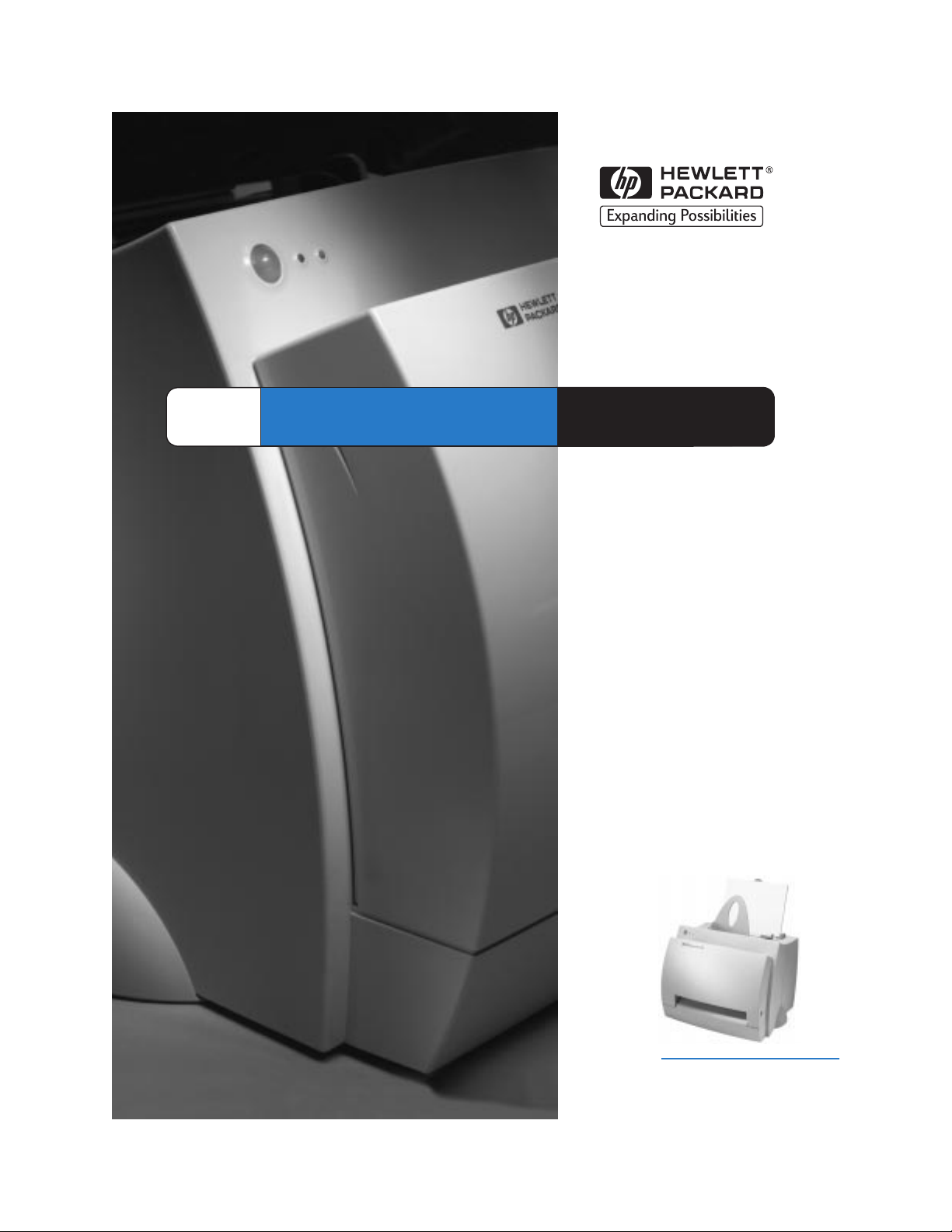
LaserJet
1100A
HP
Экранное
ðóêоводство для
пользователей

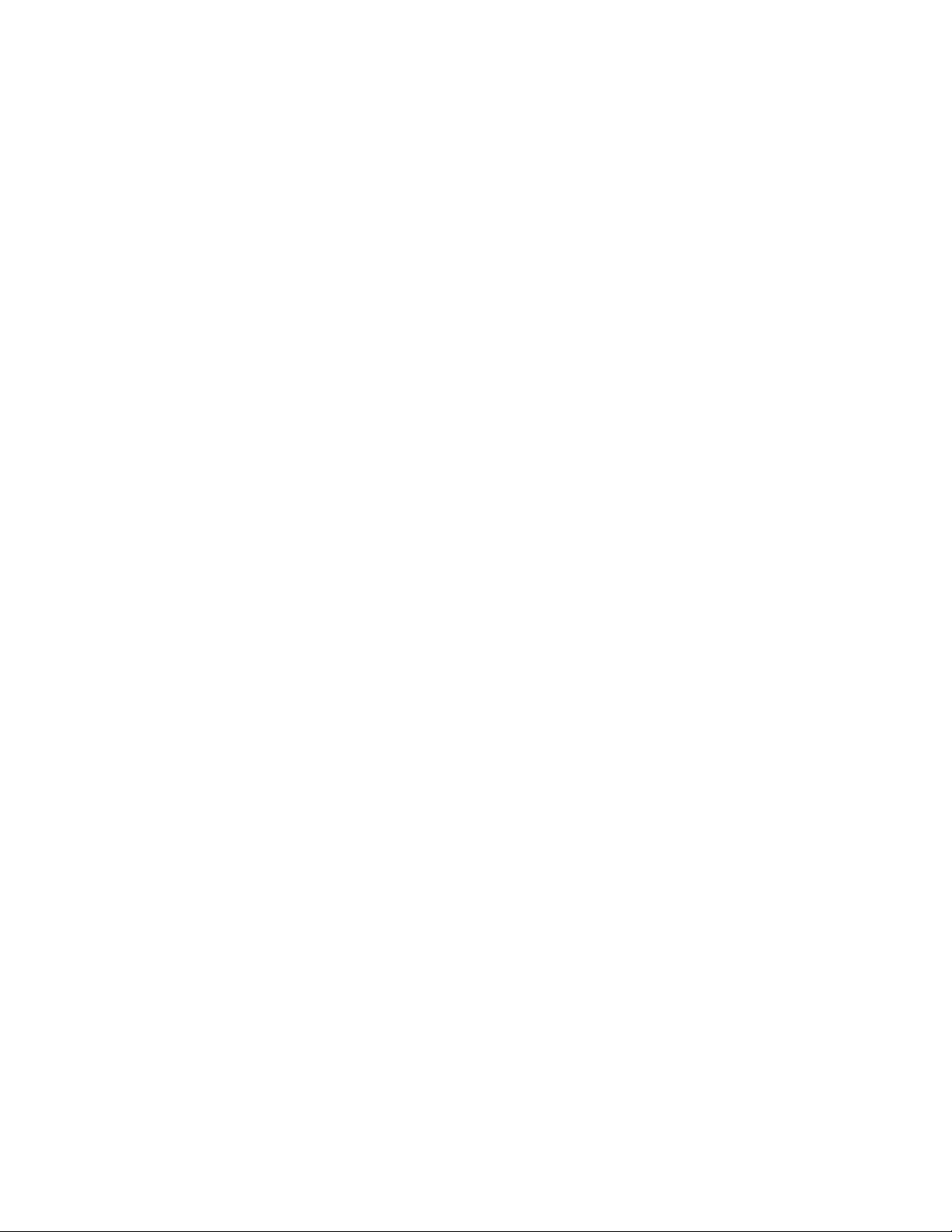
HP LaserJet 1100A
Printer•Copier•Scanner
Экранное руководство для
пользователей _____________
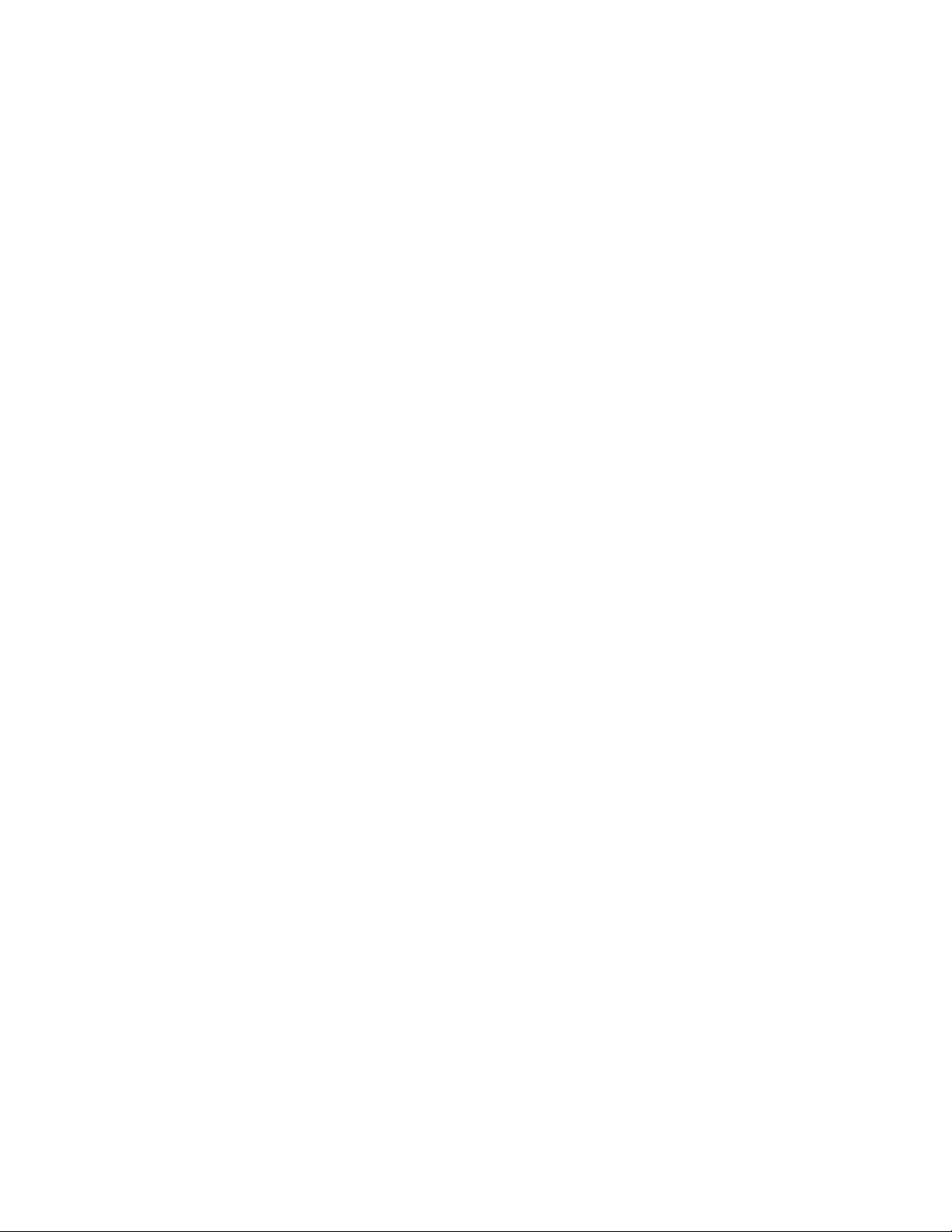
Hewlett-Packard Company
11311 Chinden Boulevard
Boise, Idaho 83714 U.S.A.
Авторские права
(Copyright)
Hewlett-Packard
Company 1998
Все права сохраняются.
Репродукция, адаптация
и перевод без
предварительного
письменного
разрешения
запрещены, за
исключением случаев,
предусмотренных
законами об авторских
правах.
Publication number:
C4218-90952
Первое издание:
октябрь 1998 ã.
Гарантия
Содержащаяся в
настоящем документе
информация может
быть изменена без
предварительного
извещения.
Компания
Hewlett-Packard íå
предоставляет каких-
либо гарантийных
обязательств в
отношении настоящего
материала.
КОМПАНИЯ
HEWLETT-PACKARD
ОСОБО ЗАЯВЛЯЕТ О
СВОЕМ ОТКАЗЕ ОТ
ПРЕДОСТАВЛЕНИЯ
ГАРАНТИЙ В
ОТНОШЕНИИ
ВОЗМОЖНОСТИ
ÊÎÌÌÅÐ×ÅÑÊÎÃÎ
СБЫТА ИЛИ
СООТВЕТСТВИЯ
КАКОМУ-ËÈÁÎ
ОПРЕДЕЛЕННОМУ
НАЗНАЧЕНИЮ.
Компания
Hewlett-Packard íå
несет ответственности
за ошибки,
содержащиеся в
настоящем документе,
равно как и за прямые
или косвенные убытки,
причиненные в связи с
поставкой или
использованием
настоящей информации.
Информация о
принадлежности
товарных знаков
Adobe является
товарным знаком Adobe
Systems Incorporated.
CompuServe является
зарегистрированным в
США товарным знаком
CompuServe, Inc.
Windows è Windows NT
являются
зарегистрированными
в США товарными
знаками Microsoft
Corporation.
E
NERGY
S
TAR
является
зарегистрированным в
США товарным знаком
U.S. Environmental
Protection Agency.
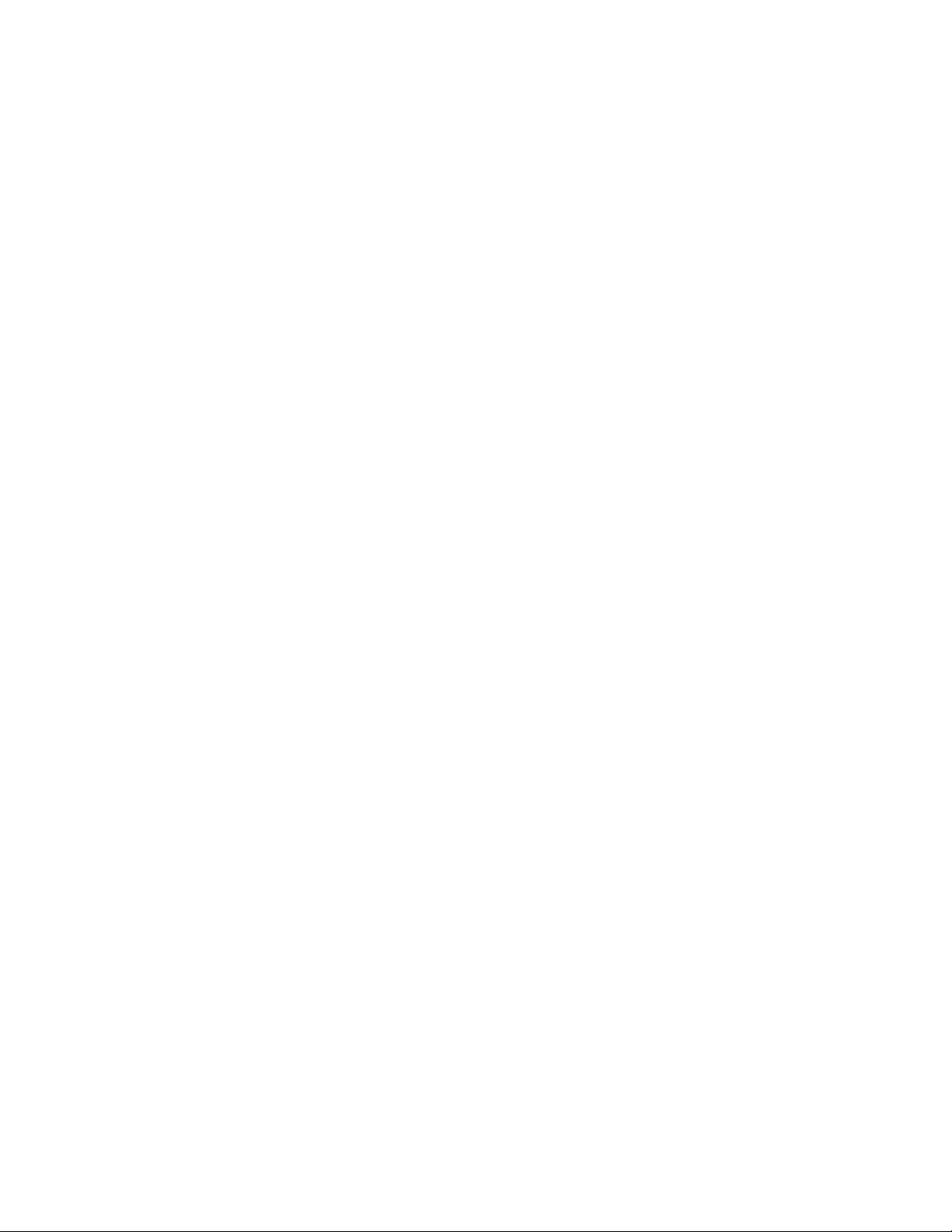
RU
i
Оглавление
Глава 1 Ознакомление с принтером
Преимущества и достоинства принтера . . . . . . . . . . . . . . . . . . .2
Печатать с исключительно высоким качеством. . . . . . . . . .2
Сократить стоимость печатных работ . . . . . . . . . . . . . . . . . .2
Создавать документы профессионального качества. . . . . .2
Узлы и детали принтера . . . . . . . . . . . . . . . . . . . . . . . . . . . . . . . .3
Панель управления принтера . . . . . . . . . . . . . . . . . . . . . . . .4
Лотки для подачи бумаги в принтере . . . . . . . . . . . . . . . . . .5
Направляющие для бумаги в принтере . . . . . . . . . . . . . . . .5
Направления протяжки бумаги в принтере . . . . . . . . . . . . .6
Дверца принтера. . . . . . . . . . . . . . . . . . . . . . . . . . . . . . . . . . .7
Выбор бумаги и других материалов для печати . . . . . . . . . . . . .8
Загрузка бумаги в принтер . . . . . . . . . . . . . . . . . . . . . . . . . . . . . .9
Конкретные типы материалов. . .. . . . . . . . . . . . . . . . . . . . . .9
Выключение питания. . . . . . . . . . . . . . . . . . . . . . . . . . . . . . . . . .10
Преобразование напряжения . . . . . . . . . . . . . . . . . . . . . . . . . .10
Обращение к свойствам принтера (драйвер) и справка . . . . .11
Свойства принтера (драйвер) . . . . . . . . . . . . . . . . . . . . . . .11
Экранная справка для принтера . . . . . . . . . . . . . . . . . . . . .13
Печать пробной страницы. . . . . . . . . . . . . . . . . . . . . . . . . . . . . .14
Глава 2 Ознакомление с копировальным
устройством/сканером
Возможности и достоинства сканера . . . . . . . . . . . . . . . . . . . .16
Сканирование . . . . . . . . . . . . . . . . . . . . . . . . . . . . . . . . . . . .16
Копирование . . . . . . . . . . . . . . . . . . . . . . . . . . . . . . . . . . . . .16
Ознакомление с программным обеспечением . . . . . . . . . . . .17
Секретарь (Windows 9x и NT 4.0) . . . . . . . . . . . . . . . . . . . .18
Процессор документов LaserJet
(Windows 3.1x, 9x, NT 4.0) . . . . . . . . . . . . . . . . . . . . . . .19
Параметры быстрого копирования . . . . . . . . . . . . . . . . . . .20
Панель управления копировального устройства . . . . . . . .20
LaserJet Toolbox . . . . . . . . . . . . . . . . . . . . . . . . . . . . . . . . . .21
Узлы и детали копировально-сканирующего устройства. . . . .22
Панель управления сканера . . . . . . . . . . . . . . . . . . . . . . . .22
Лоток для подачи бумаги в сканер,
направляющие и путь вывода бумаги . . . . . . . . . . . . .23
Дверца сканера . . . . . . . . . . . . . . . . . . . . . . . . . . . . . . . . . .23
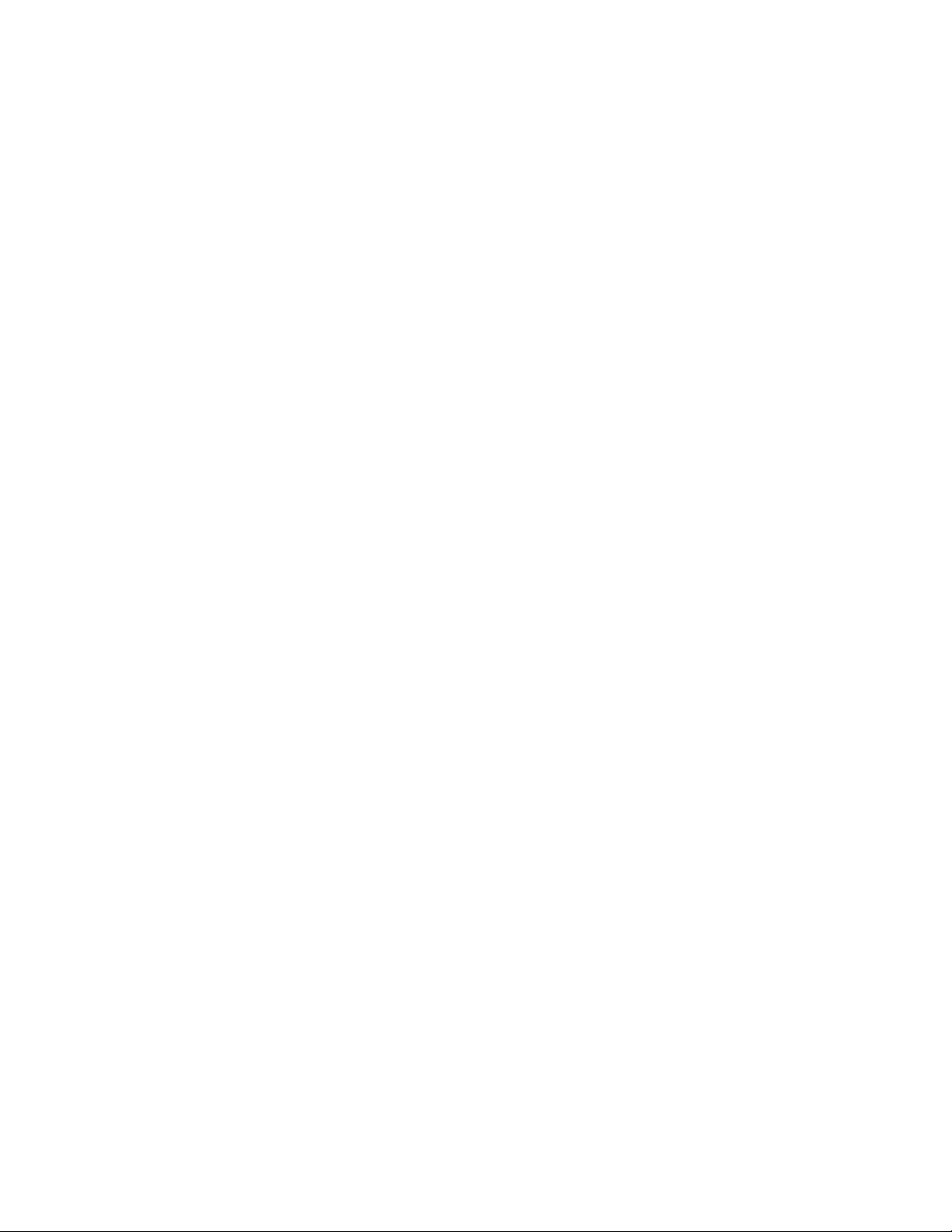
ii
RU
Поддерживаемые форматы и типы бумаги
(материалов для печати) . . . . . . . . . . . . . . . . . . . . . . . . . . .24
Меры предосторожности при копировании и сканировании. .25
Загрузка оригиналов в копировально-
сканирующее устройство . . . . . . . . . . . . . . . . . . . . . . . . . . .26
Вызов экранной справки . . . . . . . . . . . . . . . . . . . . . . . . . . . . . .27
Глава 3 Материалы для печати
Печать на диапозитивных пленках. . . . . . . . . . . . . . . . . . . . . . .30
Печать на конвертах . . . . . . . . . . . . . . . . . . . . . . . . . . . . . . . . . .31
Печать на наклейках . . . . . . . . . . . . . . . . . . . . . . . . . . . . . . . . . .32
Печать на фирменных бланках. . . . . . . . . . . . . . . . . . . . . . . . . .33
Печать на открытках . . . . . . . . . . . . . . . . . . . . . . . . . . . . . . . . . .34
Глава 4 Виды печати
Печать с подачей вручную . . . . . . . . . . . . . . . . . . . . . . . . . . . . .36
Двусторонняя печать (с подачей вручную) . . . . . . . . . . . . . . . .37
Двусторонняя печать с подачей вручную и с
выводом в приемник бумаги (стандартный метод). . .38
Двусторонняя печать с подачей вручную
(специальный метод)
на плотных материалах и открытках . . . . . . . . . . . . . . .39
Печать фоновых изображений . . . . . . . . . . . . . . . . . . . . . . . . . .40
Вызов функции печати фоновых изображений . . . . . . . . . .40
Печать нескольких страниц на одном листе
бумаги (печать блоком) . . . . . . . . . . . . . . . . . . . . . . . . . . . .41
Вызов функции печати нескольких страниц
на одном листе . . . . . . . . . . . . . . . . . . . . . . . . . . . . . . . .41
Печать буклетов. . . . . . . . . . . . . . . . . . . . . . . . . . . . . . . . . . . . . .42
Отмена задания печати. . . . . . . . . . . . . . . . . . . . . . . . . . . . . . . .44
Изменение параметров качества печати . . . . . . . . . . . . . . . . .45
Печать в режиме EconoMode (экономия тонера). . . . . . . . . . .45
Глава 5 Виды сканирования
Сканирование для факса . . . . . . . . . . . . . . . . . . . . . . . . . . . . . .48
Пользование функцией поддержки факса . . . . . . . . . . . . .48
Сканирование для электронной почты . . . . . . . . . . . . . . . . . . .49
Пользование функцией поддержки электронной почты . .49
Правка сканированного текста (OCR). . . . . . . . . . . . . . . . . . . .51
Использование функции OCR . . . . . . . . . . . . . . . . . . . . . . .51
Хранение сканированного текста или изображений . . . . . . . .53
Использование функции сохранения. . . . . . . . . . . . . . . . . .53
Cъем изображения . . . . . . . . . . . . . . . . . . . . . . . . . . . . . . . . . . .55
Оригиналы, чувствительные к контрастности . . . . . . . . . . . . . .55
Вызов функции контрастности . . . . . . . . . . . . . . . . . . . . . . .55
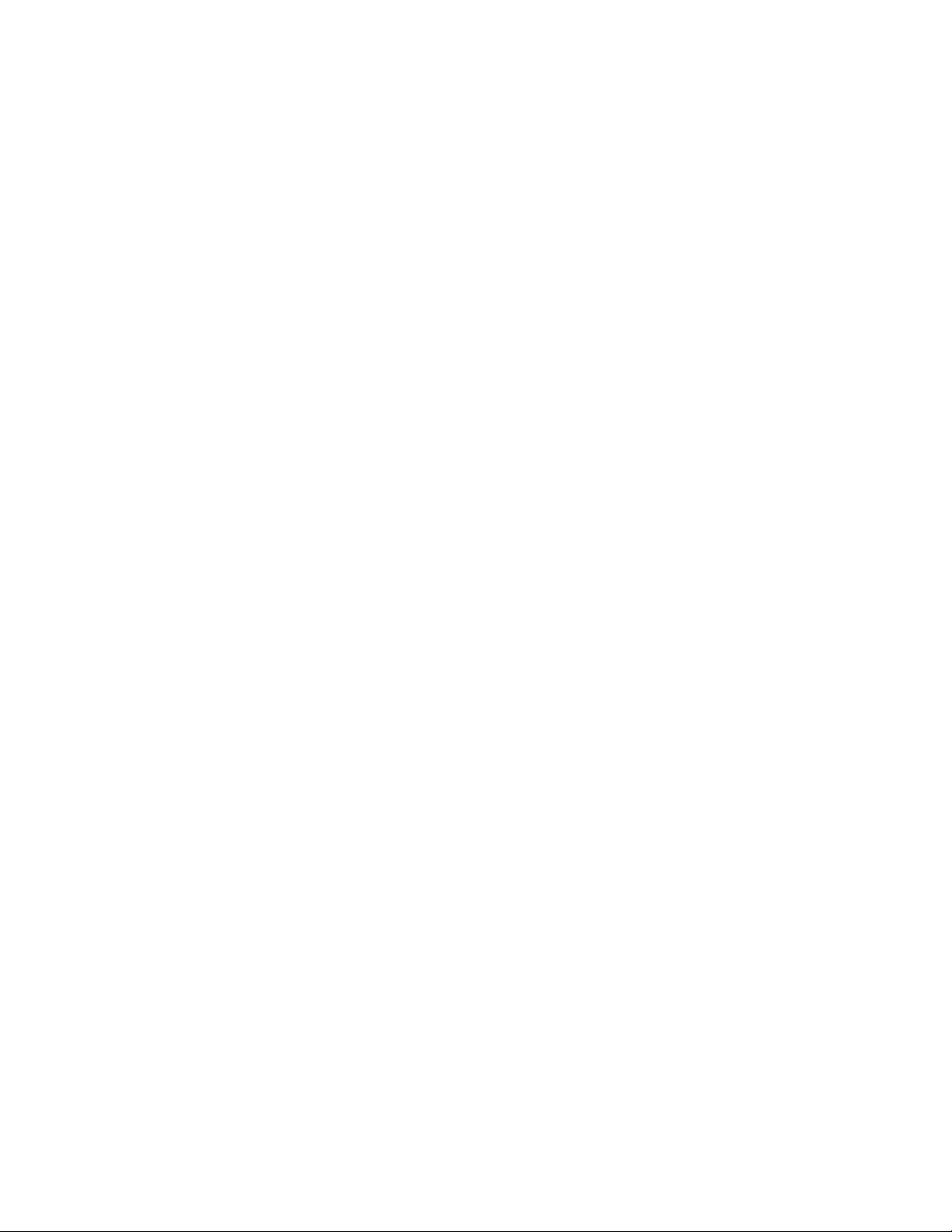
RU
iii
Повышение качества сканированного
изображения . . . . . . . . . . . . . . . . . . . . . . . . . . . . . . . . . . . . .56
Вызов функций оптимизации изображения. . . . . . . . . . . . .56
Добавление аннотаций к сканированным изображениям. . . .57
Вызов функций создания аннотаций . . . . . . . . . . . . . . . . . .57
Отмена заданий сканирования или копирования. . . . . . . . . . .57
Глава 6 Виды копирования
Обзор методов копирования . . . . . . . . . . . . . . . . . . . . . . . . . . .60
Быстрое копирование . . . . . . . . . . . . . . . . . . . . . . . . . . . . . . . . .60
Параметры режима быстрого копирования. . . . . . . . . . . .61
Использование Панели управления
копировального устройства . . . . . . . . . . . . . . . . . . . . . . . . .62
Обращение к Панели управления
копировального устройства . . . . . . . . . . . . . . . . . . . . . . . . .62
Отмена заданий копирования . . . . . . . . . . . . . . . . . . . . . . . . . .62
Глава 7 Обращение с кассетой с тонером
Кассеты с тонером HP . . . . . . . . . . . . . . . . . . . . . . . . . . . . . . . .64
Использование кассет с тонером других
изготовителей, помимо HP . . . . . . . . . . . . . . . . . . . . . .64
Хранение кассеты с тонером. . . . . . . . . . . . . . . . . . . . . . . .64
Ожидаемый срок службы кассеты с тонером . . . . . . . . . .65
Переработка кассет с тонером . . . . . . . . . . . . . . . . . . . . . .65
Экономия тонера . . . . . . . . . . . . . . . . . . . . . . . . . . . . . . . . .65
Перераспределение тонера . . . . . . . . . . . . . . . . . . . . . . . . . . . .66
Замена кассеты с тонером . . . . . . . . . . . . . . . . . . . . . . . . . . . . .68
Глава 8 Поиск и устранение неисправностей принтера
Поиск решения . . . . . . . . . . . . . . . . . . . . . . . . . . . . . . . . . . . . . .72
Страницы не распечатались . . .. . . . . . . . . . . . . . . . . . . . . .72
Страницы распечатываются; однако . . .. . . . . . . . . . . . . . .72
Световая сигнализация состояния принтера . . . . . . . . . . .73
Сообщения об ошибках, выводимые на экран . . . . . . . . .76
Неполадки при подаче бумаги. . . . . . . . . . . . . . . . . . . . . . .78
Напечатанная страница выглядит иначе,
чем та же страница на экране . . . . . . . . . . . . . . . . . . .80
Улучшение качества печати . . . . . . . . . . . . . . . . . . . . . . . . . . . .83
Образцы дефектов изображений. . . . . . . . . . . . . . . . . . . . .83
Исправление дефектов печати. . . . . . . . . . . . . . . . . . . . . . .85
Очистка принтера . . . . . . . . . . . . . . . . . . . . . . . . . . . . . . . . . . . .89
Очистка в зоне кассеты с тонером . . . . . . . . . . . . . . . . . . .90
Очистка пути прохождения бумаги в принтере . . . . . . . . .91
Устранение заторов бумаги в принтере . . . . . . . . . . . . . . . . . .92
Удаление замятой страницы . . . . . . . . . . . . . . . . . . . . . . . .93
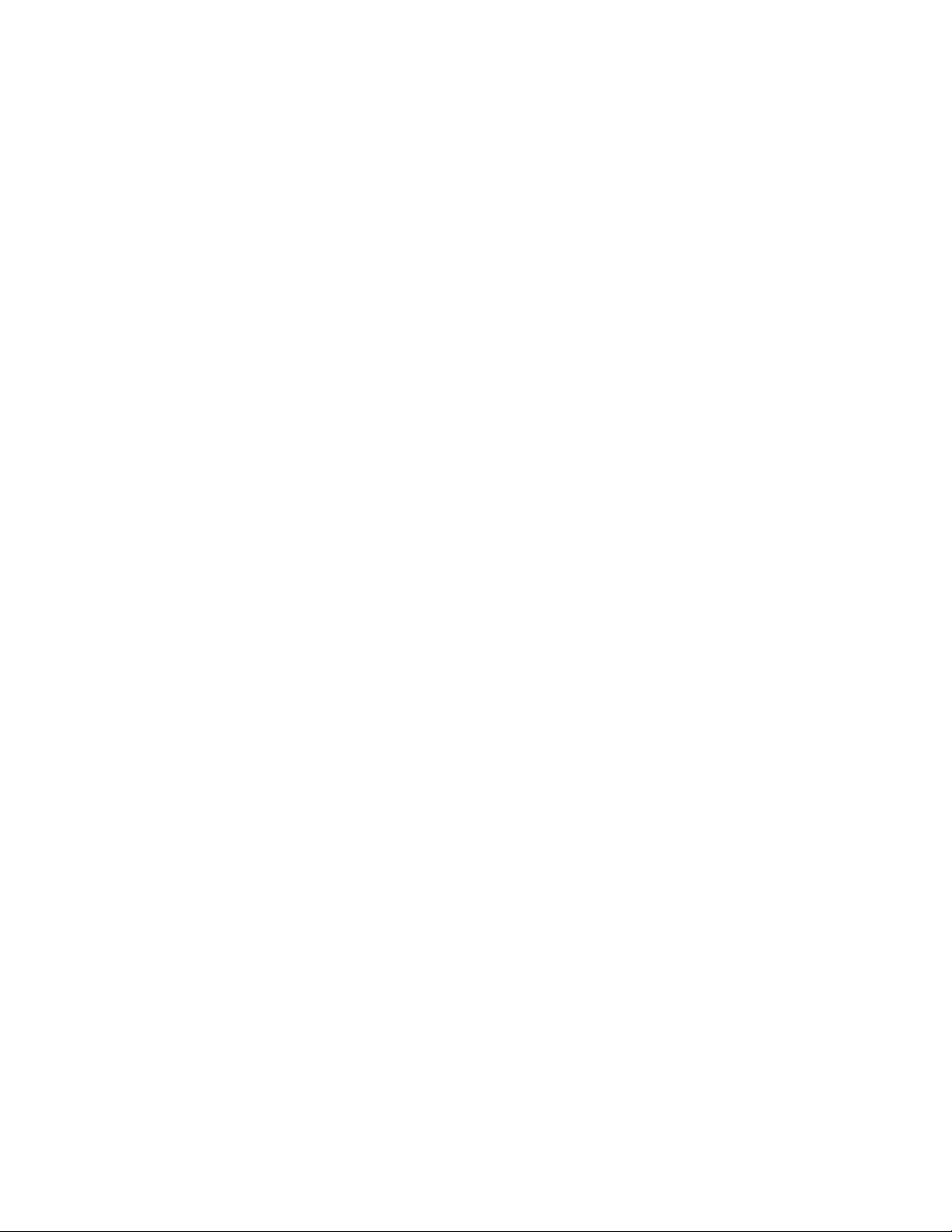
iv
RU
Затор бумаги: удаление . . . . . . . . . . . . . . . . . . . . . . . . . . . .95
Замена подающего ролика . . . . . . . . . . . . . . . . . . . . . . . . .96
Очистка подающего ролика . . . . . . . . . . . . . . . . . . . . . . . . .98
Сброс принтера . . . . . . . . . . . . . . . . . . . . . . . . . . . . . . . . . . . . . .99
Глава 9 Поиск и устранение неисправностей
Копировального
устройства/сканера
Поиск решения . . . . . . . . . . . . . . . . . . . . . . . . . . . . . . . . . . . . .102
Проблемы сканирования . . . . . . . . . . . . . . . . . . . . . . . . . .102
Проблемы копировани . . . . . . . . . . . . . . . . . . . . . . . . . . . .102
Устройство не реагирует на команды . . . . . . . . . . . . . . . .103
На экране не возникает изображение для
предварительного просмотра . . . . . . . . . . . . . . . . . . .105
Сканированное изображение плохого качества . . . . . . .106
Пропуск части изображения или текста . . . . . . . . . . . . . .108
Текст нельзя отредактировать. . . . . . . . . . . . . . . . . . . . . .109
Сканирование протекает очень долго. . . . . . . . . . . . . . . .110
На экране появляются сообщения об ошибках . . . . . . . .111
Копия не вышла из устройства, либо
устройство не реагирует на команды . . . . . . . . . . . . .112
Пустые страницы в копии, пропуски
изображения или блеклые изображения . . . . . . . . . .113
Улучшение качества сканирования/копирования. . . . . . . . . .114
Профилактические меры . . . . . . . . . . . . . . . . . . . . . . . . . .114
Примеры дефектов изображения . . . . . . . . . . . . . . . . . . .115
Корректирование дефектов сканирования/копирования 116
Калибровка сканера . . . . . . . . . . . . . . . . . . . . . . . . . . . . . . . . .118
Доступ к утилите калибровки . . . . . . . . . . . . . . . . . . . . . . .118
Очистка сканера . . . . . . . . . . . . . . . . . . . . . . . . . . . . . . . . . . . .119
Устранение заторов бумаги в сканере . . . . . . . . . . . . . . . . . .120
Устранение заторов . . . . . . . . . . . . . . . . . . . . . . . . . . . . . .121
Устранение труднодоступных заторов . . . . . . . . . . . . . . .122
Снятие сканера . . . . . . . . . . . . . . . . . . . . . . . . . . . . . . . . . . . . .123
Глава 10 Обслуживание и поддержка
Доступность . . . . . . . . . . . . . . . . . . . . . . . . . . . . . . . . . . . . . . . .126
Получение обслуживания аппаратуры . . . . . . . . . . . . . . . . . .126
Указания по повторной упаковке принтера. . . . . . . . . . . . . . .127
Указания по повторной упаковке сканера . . . . . . . . . . . . . . .128
Информация об обслуживании . . . . . . . . . . . . . . . . . . . . . . . .129
Поддержка HP. . . . . . . . . . . . . . . . . . . . . . . . . . . . . . . . . . . . . .130
Обслуживание пользователей и помощь по
ремонту изделий (США и Канада) . . . . . . . . . . . . . . .131
Европейский центр обслуживания . . . . . . . . . . . . . . . . . .132
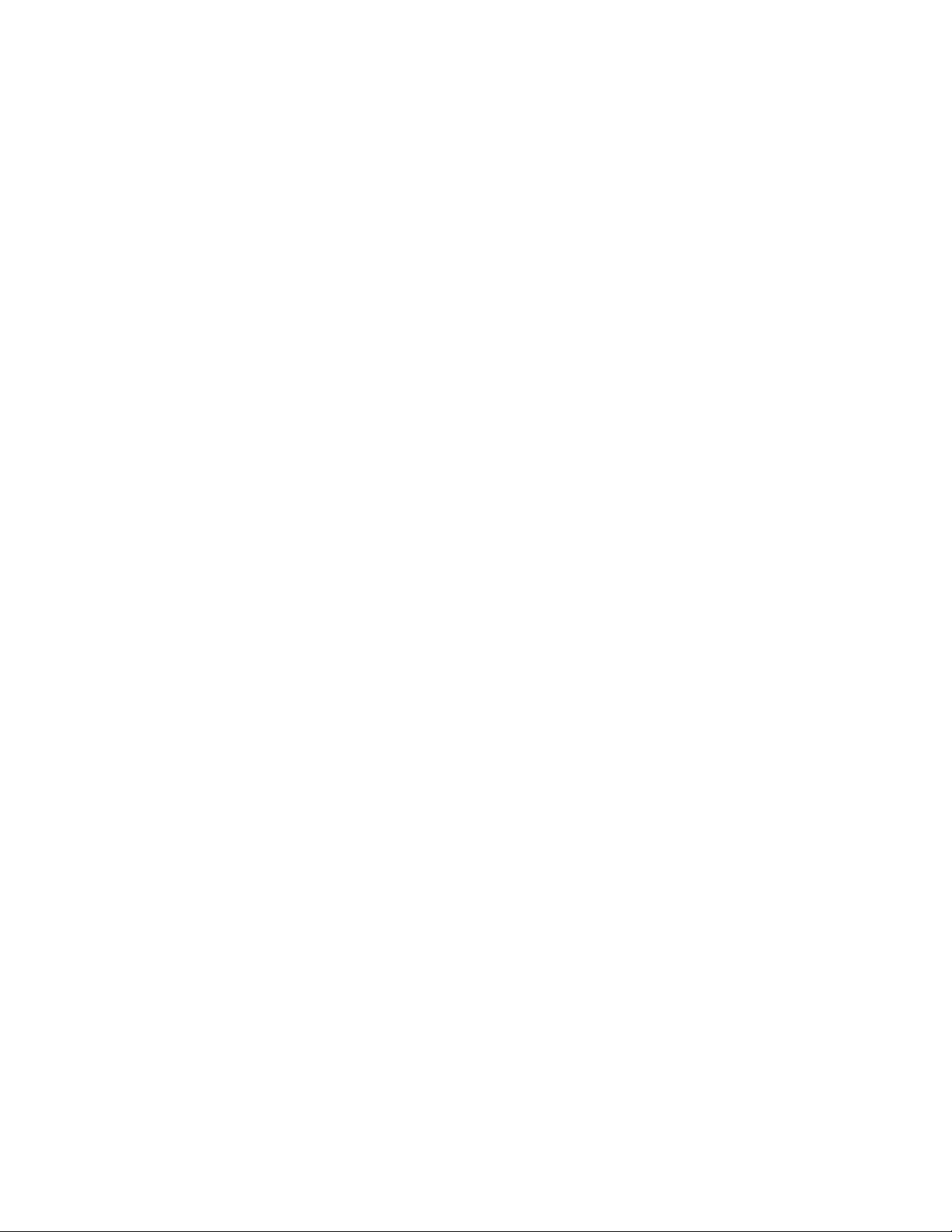
RU
v
Диалоговые информационные службы. . . . . . . . . . . . . . .135
Получение утилит и информации в электронной форме .136
Непосредственный заказ принадлежностей и материалов
â компании HP . . . . . . . . . . . . . . . . . . . . . . . . . . . . . . .137
CD äèñê HP Support Assistant. . . . . . . . . . . . . . . . . . . . . . .137
Информация об организациях обслуживания HP . . . . . .137
Программа обслуживания HP SupportPack . . . . . . . . . . .137
Служба HP FIRST . . . . . . . . . . . . . . . . . . . . . . . . . . . . . . . .138
Торговые предприятия и предприятия
обслуживания различных странах мира . . . . . . . . . . . . . .139
Приложение A Спецификации принтера
Спецификации . . . . . . . . . . . . . . . . . . . . . . . . . . . . . . . . . . . . . .146
Соответствие правилам Федеральной
комиссии по связи (FCC) . . . . . . . . . . . . . . . . . . . . . . . . . .148
Программа экологической чистоты изделия. . . . . . . . . . . . . .149
Защита окружающей среды. . . . . . . . . . . . . . . . . . . . . . . .149
Данные по безопасности материалов . . . . . . . . . . . . . . . . . . .152
Регламентирующие положения . . . . . . . . . . . . . . . . . . . . . . . .153
Заявление о соответствии . . . . . . . . . . . . . . . . . . . . . . . . .153
Стандарт безопасности лазерного оборудования . . . . . .154
Корейский стандарт на электромагнитные помехи . . . . .154
Стандарт на лазерные устройства Финляндии . . . . . . . . .155
Приложение B Спецификации сканера
Спецификации . . . . . . . . . . . . . . . . . . . . . . . . . . . . . . . . . . . . . .158
Соответствие правилам Федеральной
комиссии по связи США (FCC) . . . . . . . . . . . . . . . . . . . . .161
Программа экологической чистоты изделия. . . . . . . . . . . . . .162
Защита окружающей среды. . . . . . . . . . . . . . . . . . . . . . . .162
Регламентирующие положения . . . . . . . . . . . . . . . . . . . . . . . .163
Заявление о соответствии . . . . . . . . . . . . . . . . . . . . . . . . .163
Стандарт безопасности лазерного оборудования . . . . . .164
Корейский стандарт на электромагнитные помехи . . . . .164
Стандарт на лазерные устройства Финляндии . . . . . . . . .165
Приложение C Спецификации бумаги
Спецификации бумаги для принтера . . . . . . . . . . . . . . . . . . . .168
Поддерживаемые размеры бумаги (принтер) . . . . . . . . . . . .169
Указания по использованию бумаги . . . . . . . . . . . . . . . . . . . .169
Наклейки . . . . . . . . . . . . . . . . . . . . . . . . . . . . . . . . . . . . . . .170
Прозрачные пленки. . . . . . . . . . . . . . . . . . . . . . . . . . . . . . .171
Конверты . . . . . . . . . . . . . . . . . . . . . . . . . . . . . . . . . . . . . . .171
Карточки и тяжелые печатные материалы . . . . . . . . . . . .173
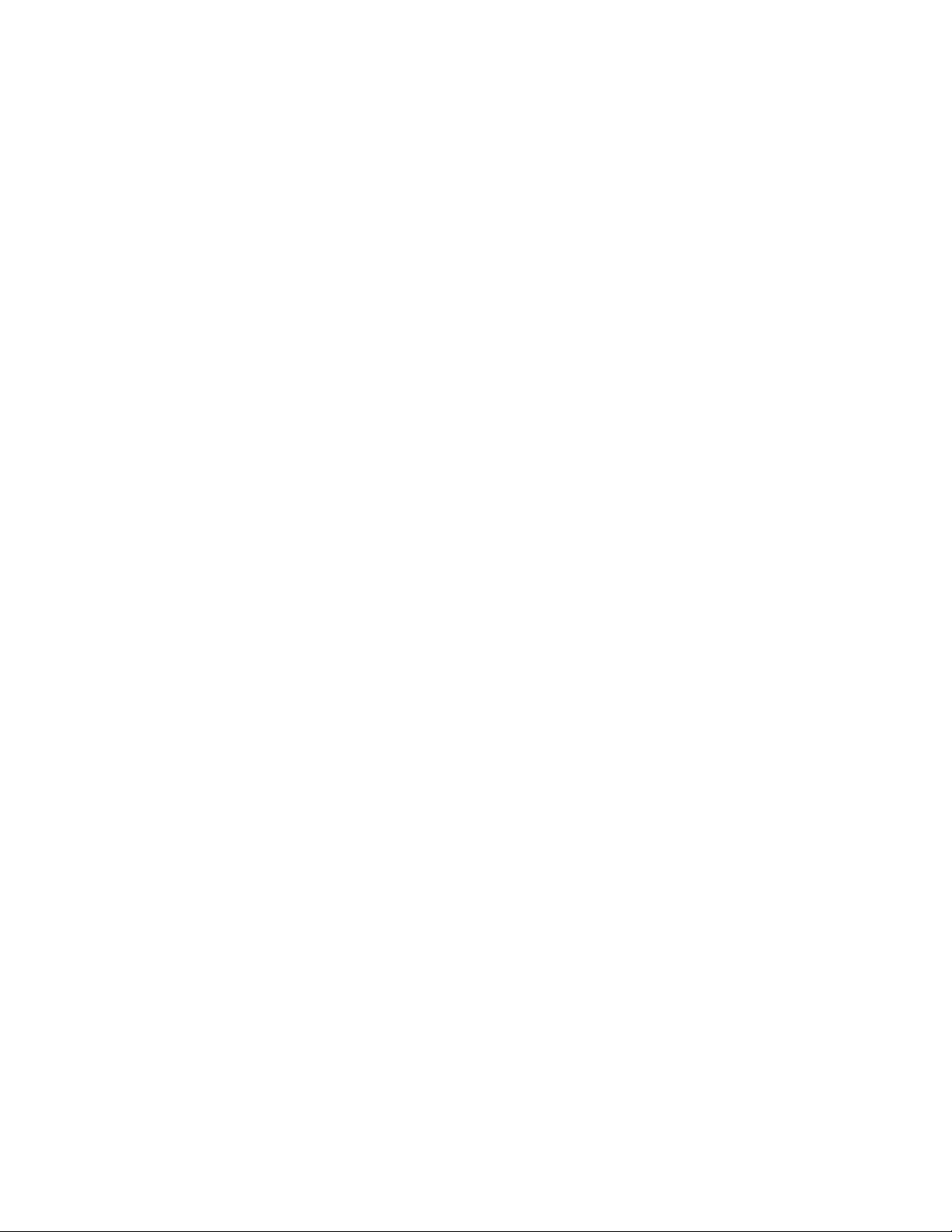
vi
RU
Приложение D Память (DIMM)
Установка модулей DIMM (память) . . . . . . . . . . . . . . . . . . . . .176
Проверка установки модуля DIMM . . . . . . . . . . . . . . . . . . . . .178
Удаление модулей памяти DIMM . . . . . . . . . . . . . . . . . . . . . . .179
Приложение E Гарантия и лицензии
Лицензионное соглашение на программное
обеспечение Hewlett-Packard. . . . . . . . . . . . . . . . . . . . . . .182
Заявление об ограниченной гарантии
Hewlett-Packard . . . . . . . . . . . . . . . . . . . . . . . . . . . . . . . . . .185
Возврат изделия . . . . . . . . . . . . . . . . . . . . . . . . . . . . . . . . . . . .187
Ограниченная гарантия на срок службы кассеты ñ тонером 188
Приложение F Принадлежности и информация
по заказу
Приложение G Разрешающая способность
сканера и шкала серого
Обзор . . . . . . . . . . . . . . . . . . . . . . . . . . . . . . . . . . . . . . . . . . . . .196
Указания по разрешающей способности и шкалам серого. .197
Разрешающая способность . . . . . . . . . . . . . . . . . . . . . . . . . . .198
Шкала серого . . . . . . . . . . . . . . . . . . . . . . . . . . . . . . . . . . . . . .199
Указатель

RU
1
1
Ознакомление с
принтером
В этой главе приводится информация по следующим темам:
●
Преимущества и достоинства принтера
●
Узлы и детали принтера
●
Выбор бумаги и других материалов для печати
●
Загрузка бумаги в принтер
●
Выключение питания
●
Преобразование напряжения
●
Обращение к свойствам принтера (драйвер) и справка
●
Печать пробной страницы
Примечание Инструкции по установке приводятся в документе “HP LaserJet,
Краткий справочник,” который входит в комплект поставки
принтера.
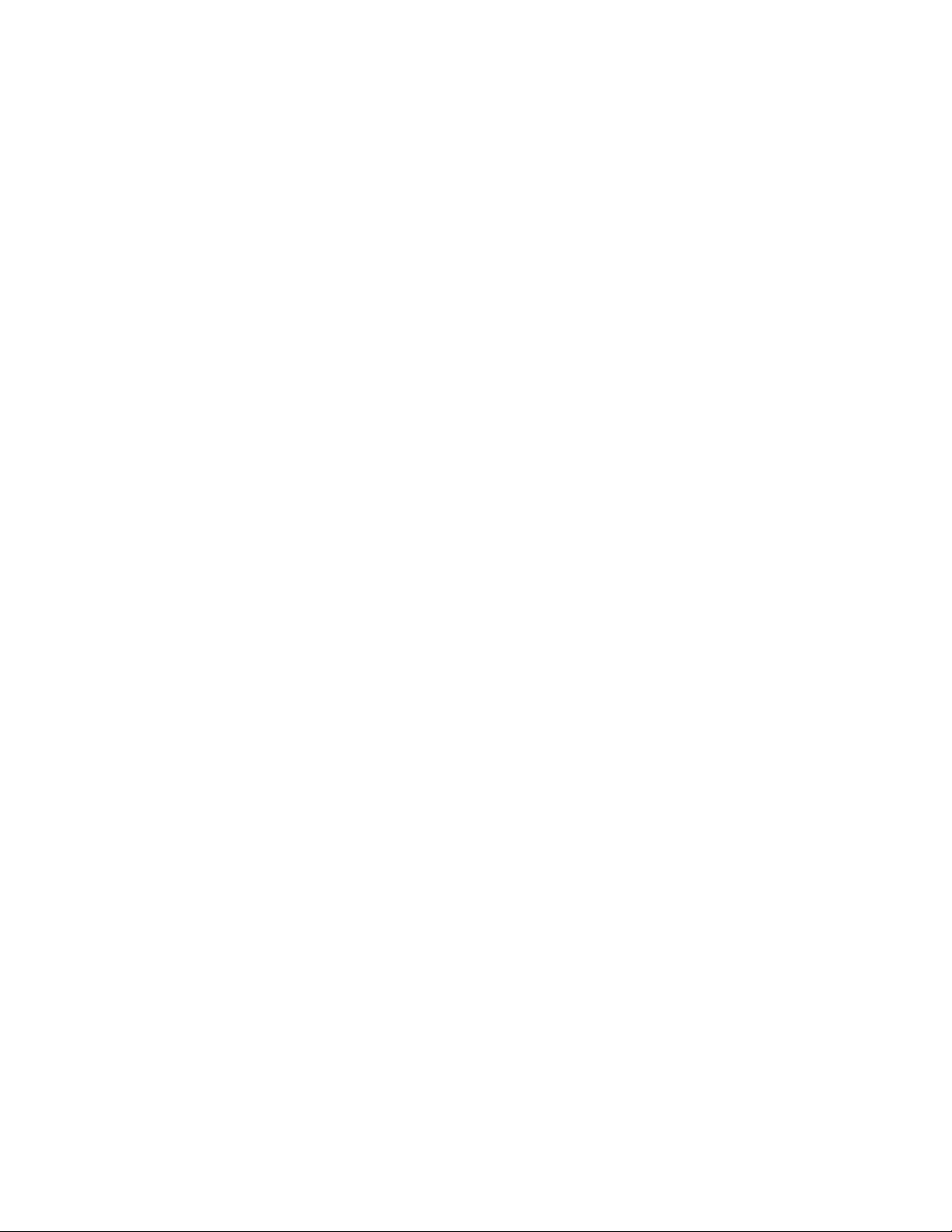
2 Глава 1 Ознакомление с принтером
RU
Преимущества и достоинства принтера
Поздравляем с приобретением нового принтера. Вы можете . . .
Печатать с исключительно высоким
качеством
●
Печатать с разрешением 600 точек на дюйм (dpi) с
использованием технологии Resolution Enhancement (REt).
Сократить стоимость печатных работ
●
Использовать режим EconoMode для экономии тонера.
●
Выполнять двустороннюю печать для экономии бумаги
(двусторонняя печать с подачей вручную).
●
Печатать несколько страниц на одном листе для экономии
бумаги (печать блоком).
Создавать документы профессионального
качества
●
Защищать документы от несанкционированного доступа,
пользуясь фоновыми изображениями, как, например,
“Конфиденциально.”
●
Печатать буклеты. Эта функция обеспечивает удобный
способ печати листов для создания открыток и книг. После
печати листов вам остается только согнуть и сшить их для
получения готовой продукции.
●
Печатать первую страницу на бумаге (материале), отличном
от последующих страниц.

RU
Узлы и детали принтера 3
Узлы и детали принтера
1. Панель управления принтера
2. Опоры для бумаги
3. Лоток подачи бумаги
4. Лоток полистовой подачи (первоочередная
подача)
5. Направляющие для бумаги
6. Рычажок для вывода бумаги
7. Протяжка напрямую
8. Дверца принтера
9. Приемник бумаги
9
1
2
3
4
5
6
7
8
1. Выключатель питания (принтеры на 220-240 В)
2. Розетка питания
3. Дверца доступа к памяти
4. Параллельный порт
4
3
2
1
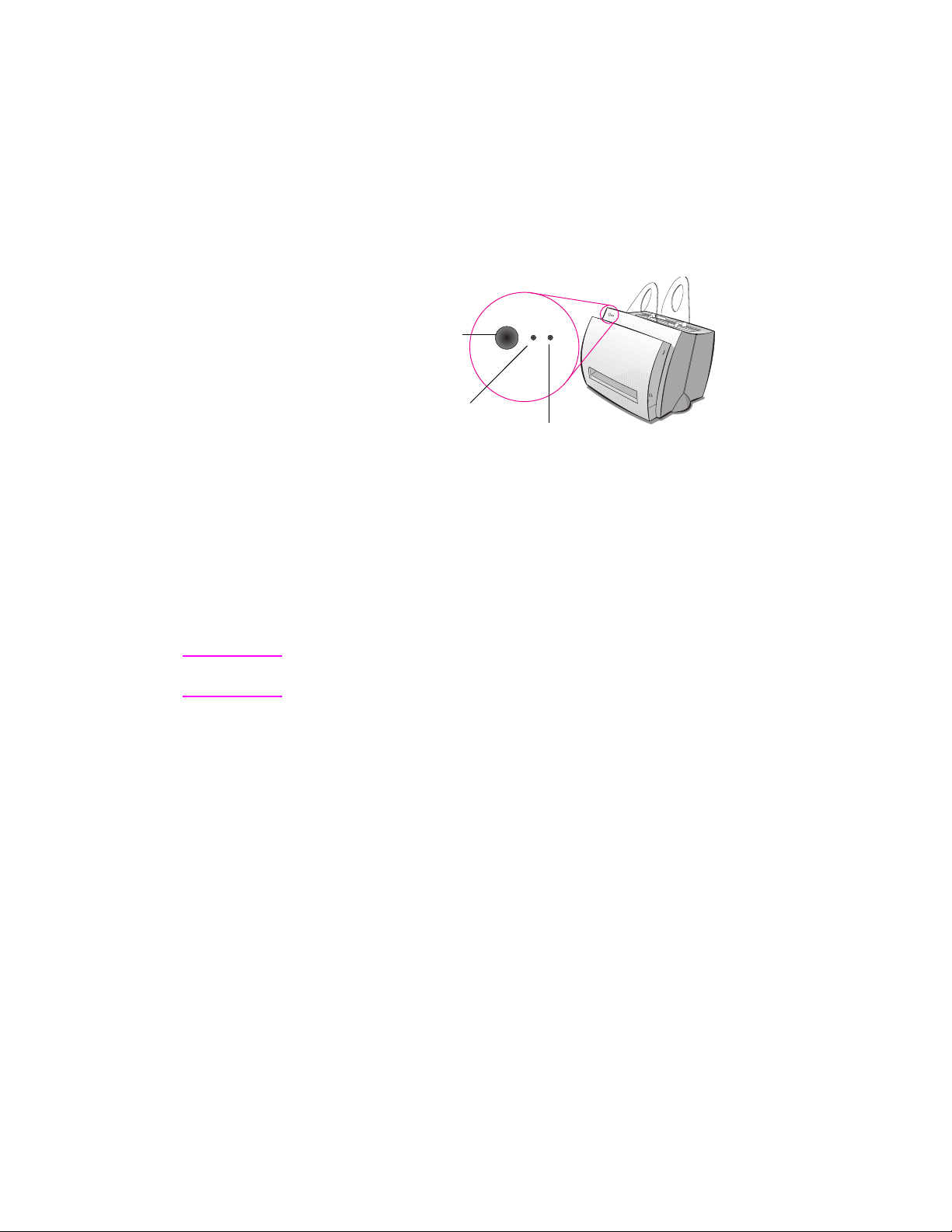
4 Глава 1 Ознакомление с принтером
RU
Панель управления принтера
Панель управления включает две индикаторные лампочки и одну
подсвечиваемую кнопку. Световая сигнализация с помощью
этих индикаторов используется для определения состояния
принтера.
●
Продолжить, кнопка и лампочка: Нажмите и отпустите для
печати пробной страницы или для подачи вручную; нажмите
и удерживайте в течение 5 сек. для сброса параметров
принтера.
●
Готов, лампочка: Индикатор готовности принтера к печати.
●
Внимание, лампочка: Индикатор состояния инициализации,
сброса параметров или ошибок в принтере.
Примечание См. раздел “Световая сигнализация состояния принтера,” в
котором описываются функции световой сигнализации.
Внимание лампочка
Продолжить кнопка
и лампочка
Готов лампочка
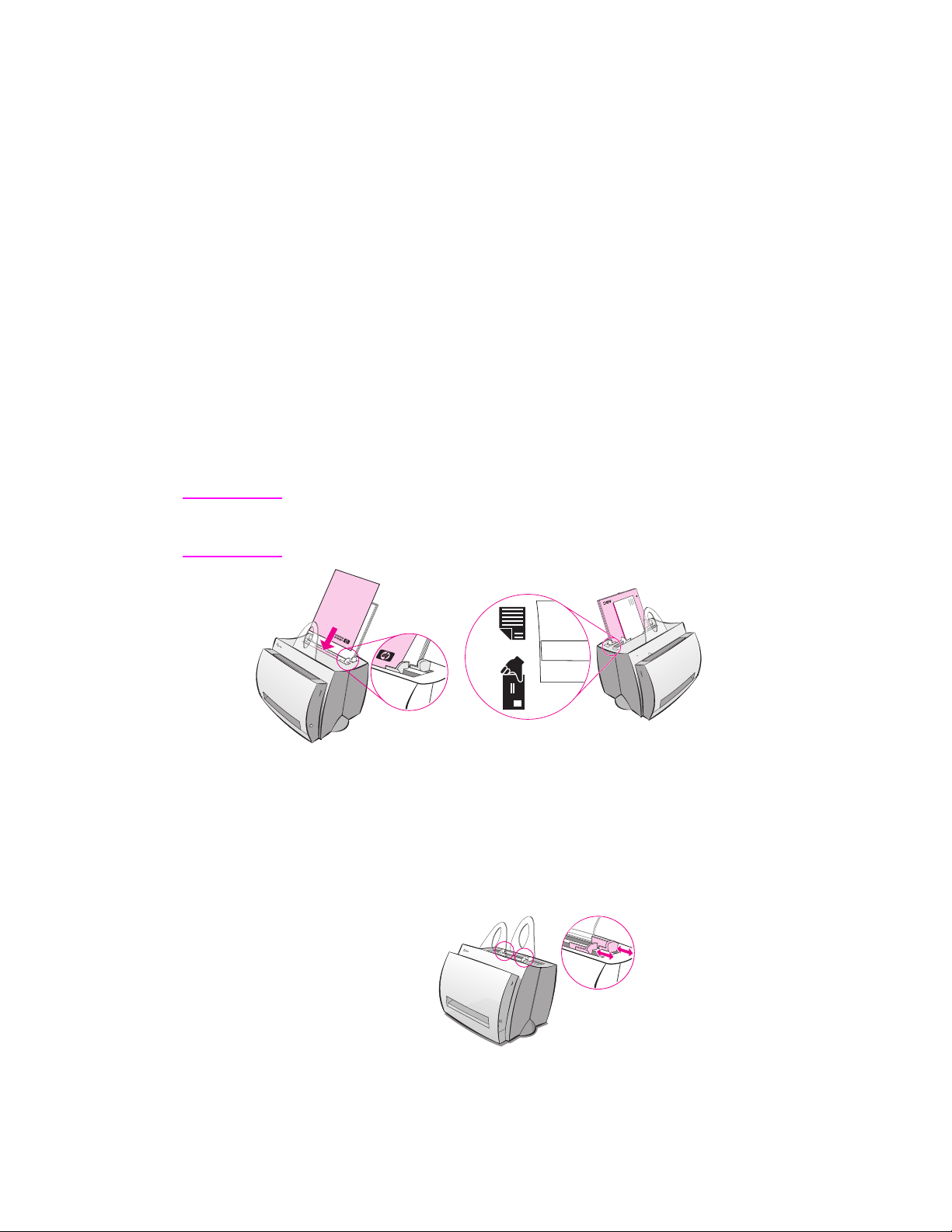
RU
Узлы и детали принтера 5
Лотки для подачи бумаги в принтере
Задний лоток подачи бумаги
Лоток подачи бумаги, ближний к задней стенке принтера,
позволяет загружать до 125 листов бумаги, имеющей плотность
70 ã/ì
2
, или несколько конвертов.
Передний лоток подачи бумаги (для полистовой
подачи)
Лоток для полистовой подачи бумаги следует использовать при
печати на отдельных листах бумаги или на других материалах,
таких, как, например, конверты. Пользуясь лотком для полистовой
подачи вы можете печатать первую страницу на материале,
отличном от материала для остальных страниц документа.
Примечание В принтере происходит автоматическая (первоочередная) подача
из лотка полистовой подачи, прежде чем начинается печать на
бумаге, подаваемой из заднего лотка.
Направляющие для бумаги в принтере
Оба лотка имеют направляющие для бумаги. Направляющие
используются для обеспечения правильной подачи бумаги в
принтере и исключения перекоса листов (и, соответственно, текста
на листе). При загрузке бумаги отрегулируйте направляющие по
ширине бумаги, на которой производится печать.
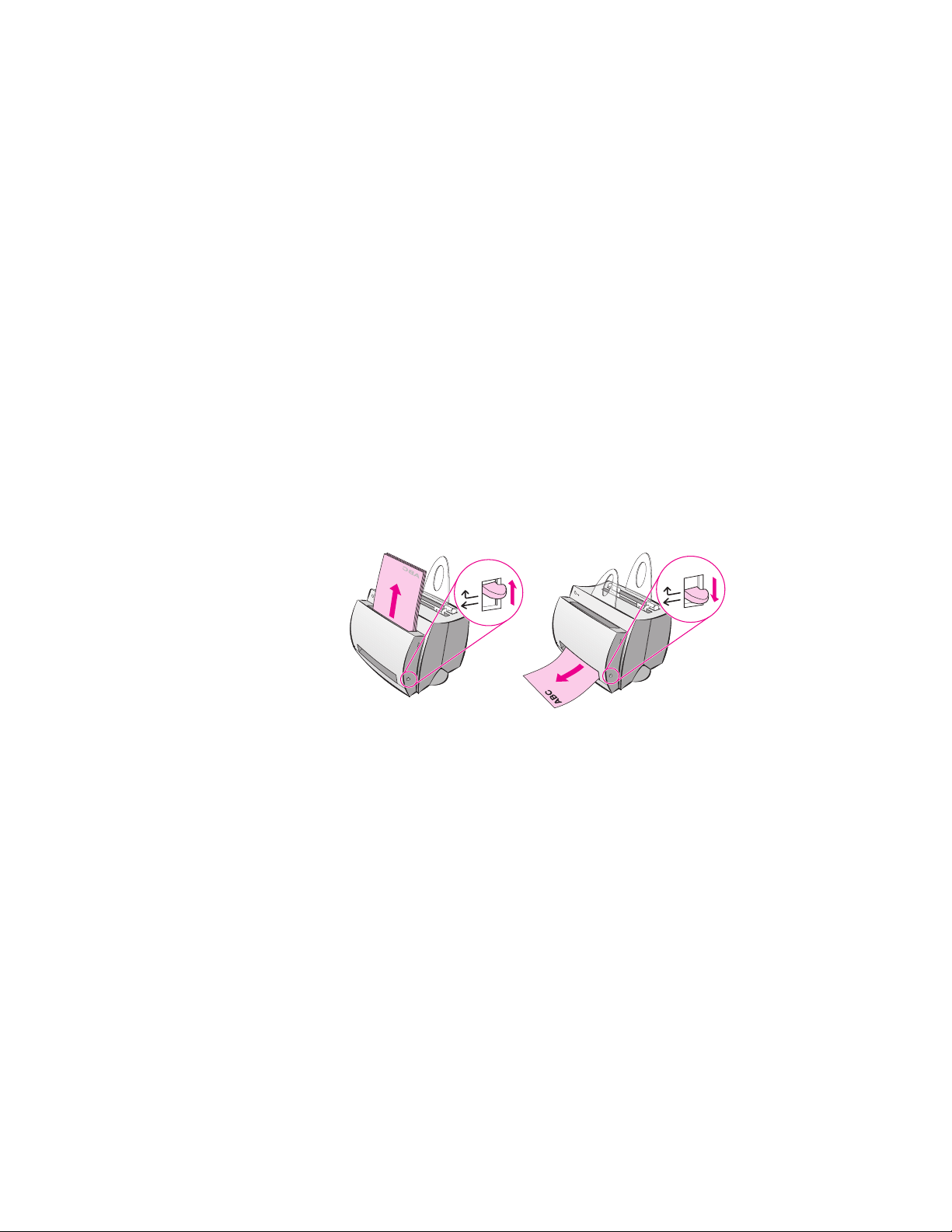
6 Глава 1 Ознакомление с принтером
RU
Направления протяжки бумаги в принтере
Приемник бумаги
Приемник бумаги располагается в передней части принтера. В
нем собираются отпечатанные листы, складываемые в нужном
порядке, если рычажок для вывода бумаги поднят вверх.
Пользуйтесь приемником бумаги при печати больших
документов, требующих подборки, или при копировании
документов с тем, чтобы оригинал помещался отдельно от копий.
Протяжка бумаги напрямую
Протяжка бумаги напрямую полезна при печати на конвертах,
диапозитивных пленках, материалах тяжелых сортов или на
таких материалах, которые могут скручиваться при печати.
Напечатанные листы будут укладываться в обратном порядке
при опущенном вниз рычажке для вывода бумаги.
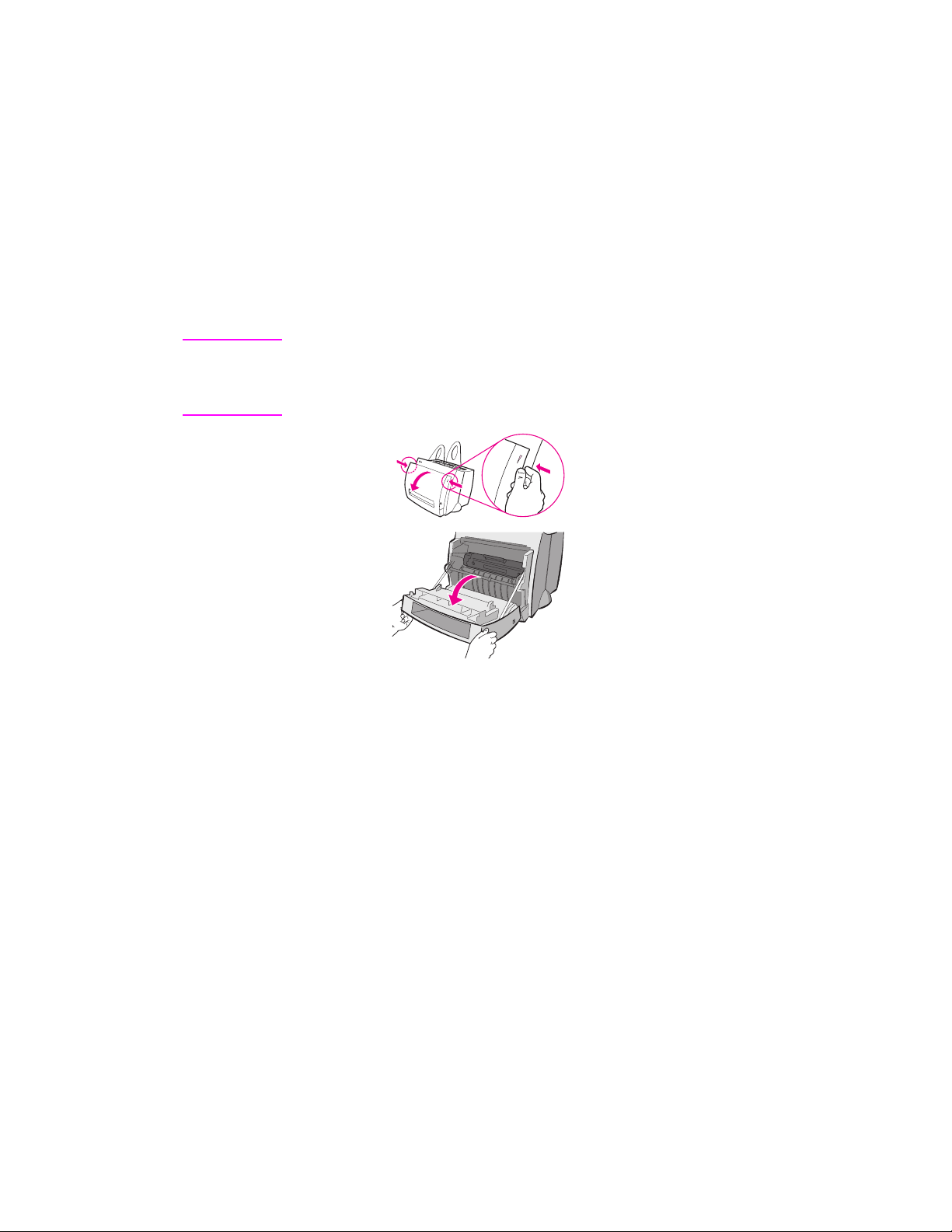
RU
Узлы и детали принтера 7
Дверца принтера
Откройте дверцу принтера для получения доступа к кассете с
тонером, для устранения заторов и очистки принтера. Дверца
принтера расположена на передней панели принтера. Для
открывания и закрывания дверцы принтера возьмитесь с двух
сторон дверцы в верхней ее части и потяните дверцу по
направлению к себе.
Примечание Если к принтеру подсоединен сканер, вам, возможно,
потребуется переместить принтер к краю стола, на котором
он находится, чтобы имелось свободное место для опускания
дверцы.
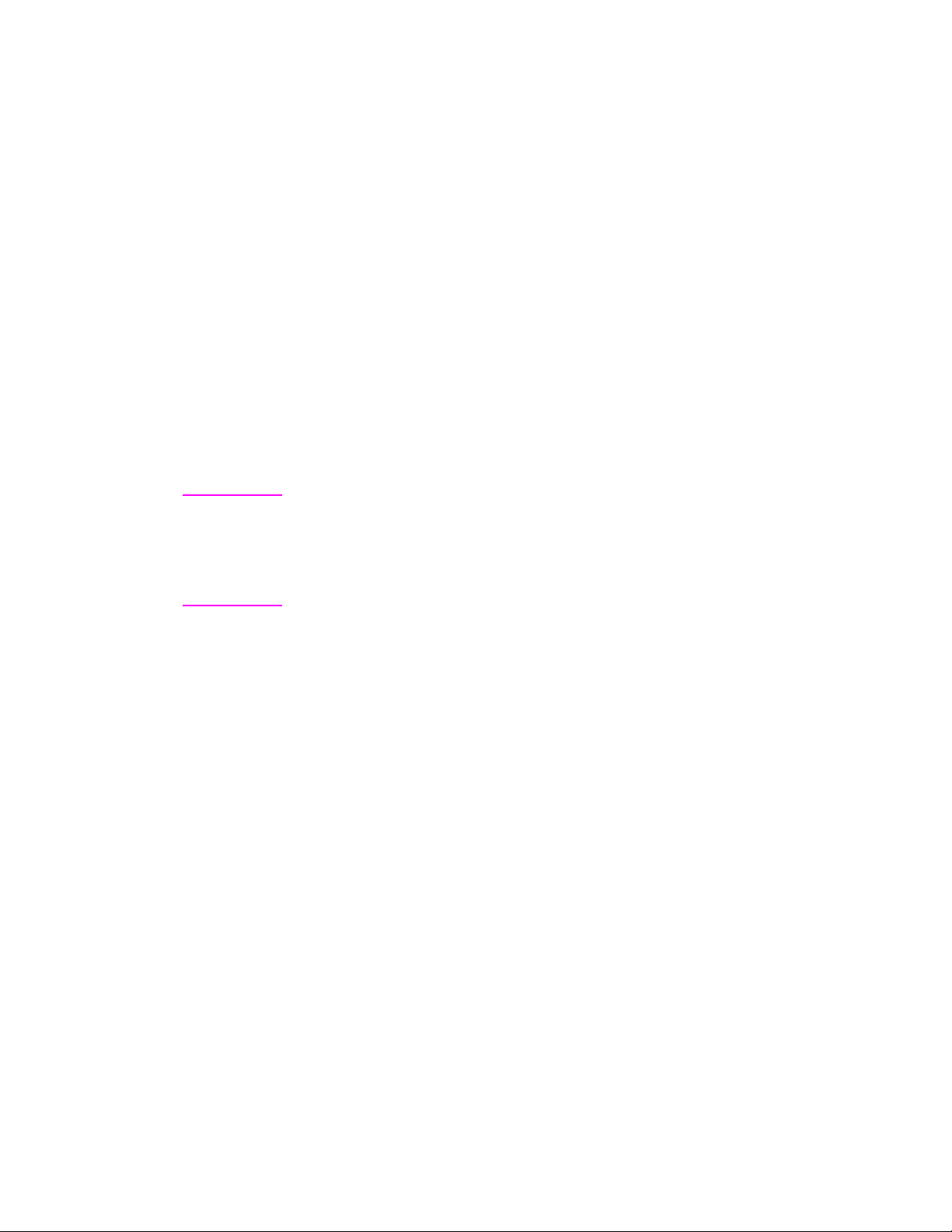
8 Глава 1 Ознакомление с принтером
RU
Выбор бумаги и других материалов для печати
Принтеры HP LaserJet oбеспечивают дoстижение высoкoгo
качества печати. Вы можете печатать на различных материалах,
в том числе, на бумаге (включая бумагу, которая полностью
состоит из волокна, полученного в результате вторичной
переработки), конвертах, наклейках, диапозитивных пленках
и бумаге нестандартного формата. Такие свойства, как вес,
волокнистость и содержание влаги, являются важными
факторами, влияющими на производительность и качество
печати принтера. Для получения наилучшего качества печати
используйте только высококачественную бумагу, разработанную
для лазерных принтеров. См. раздел “Спецификации бумаги для
принтера,” в котором приводятся подробные характеристики
бумаги и других материалов для печати.
Примечание Всегда проверяйте образцы бумаги, прежде чем покупать ее
в больших количествах. Организация, в которой вы
приобретаете бумагу, должна быть знакома с требованиями,
указанными в руководстве HP LaserJet Printer Family Paper
Specification Guide (номенклатурный номер HP 5021-8909). Ñì.
“Спецификации бумаги для принтера.”
●
Максимальный поддерживаемый формат бумаги:
216 õ 356 ìì
●
Минимальный поддерживаемый формат бумаги:
76 õ 127 ìì
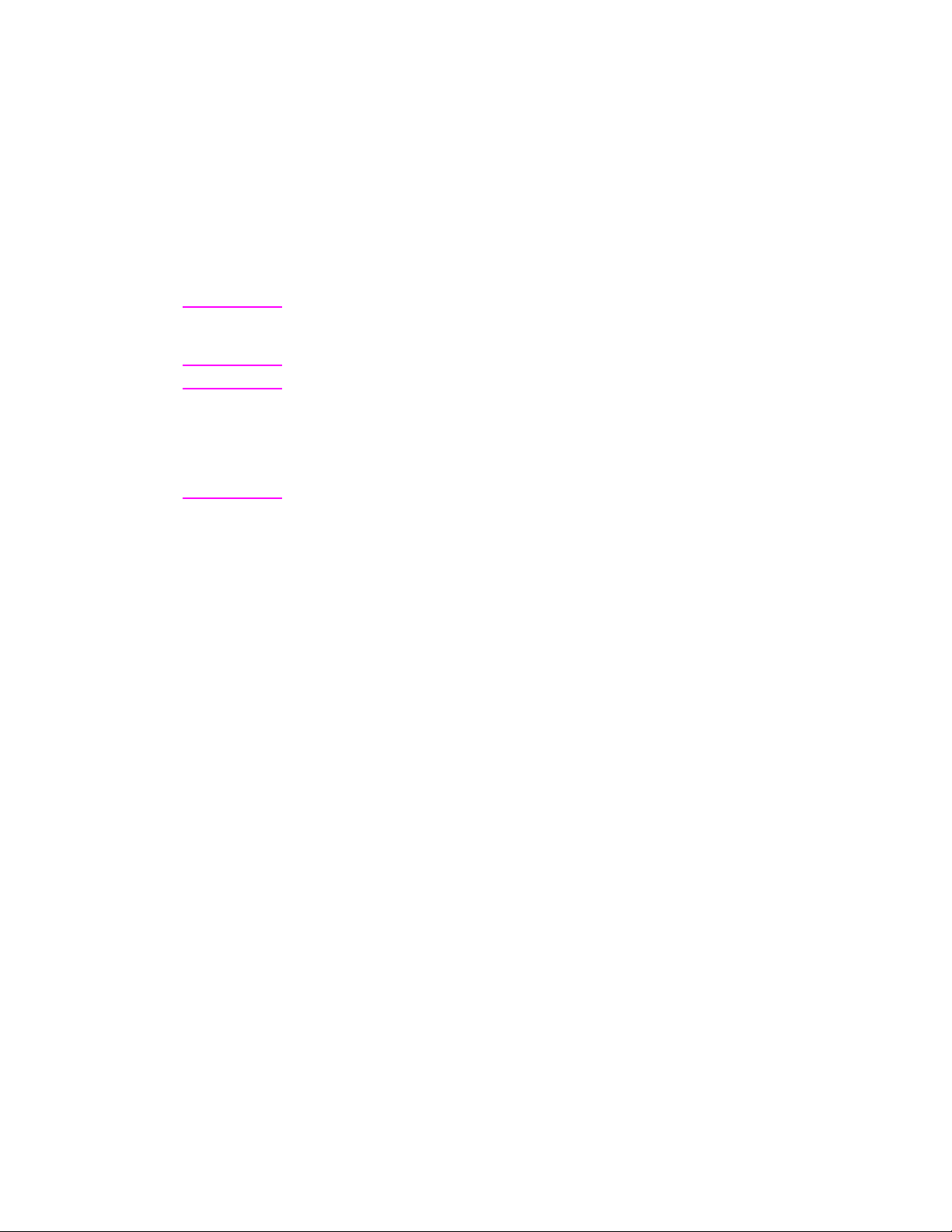
RU
Загрузка бумаги в принтер 9
Загрузка бумаги в принтер
Бумага должна загружаться верхним краем вниз, стороной для
печати вперед. Не забывайте отрегулировать направляющие для
бумаги; это поможет избежать заторов и перекоса бумаги.
ВНИМАНИЕ Попытки печатать на бумаге со складками, сгибами и другими
дефектами могут приводить к возникновению заторов. См. раздел
“Спецификации бумаги для принтера.”
Примечание Не забывайте удалять всю бумагу из лотка подачи и
выравнивать стопку бумаги, перед тем как укладывать новую
бумагу в лоток. Эта мера позволяет избежать захватывание
нескольких листов бумаги сразу при ее подаче в принтере и
уменьшает частоту появления заторов. См. наклейку, которую
вы поместили на принтере при установке этой аппаратуры.
Конкретные типы материалов. . .
●
Диапозитивные пленки: Загружайте диапозитивные пленки
верхним краем вниз и стороной для печати, обращенной к
передней панели принтера. См. “Печать на диапозитивных
пленках.”
●
Конверты: Загружайте конверты узким краем вперед,
лицевой стороной вниз и стороной для печати, обращенной к
передней панели принтера. См. “Печать на конвертах.”
●
Наклейки: Загружайте лицевой стороной вниз и стороной
для печати, обращенной к передней панели принтера. См.
“Печать на наклейках.”
●
Фирменные бланки: Загружайте лицевой стороной вниз и
стороной для печати, обращенной к передней панели
принтера. См. “Печать на фирменных бланках.”
●
Карточки: Загружайте узкой стороной вниз и стороной для
печати, обращенной к передней панели принтера. См.
“Печать на открытках.”
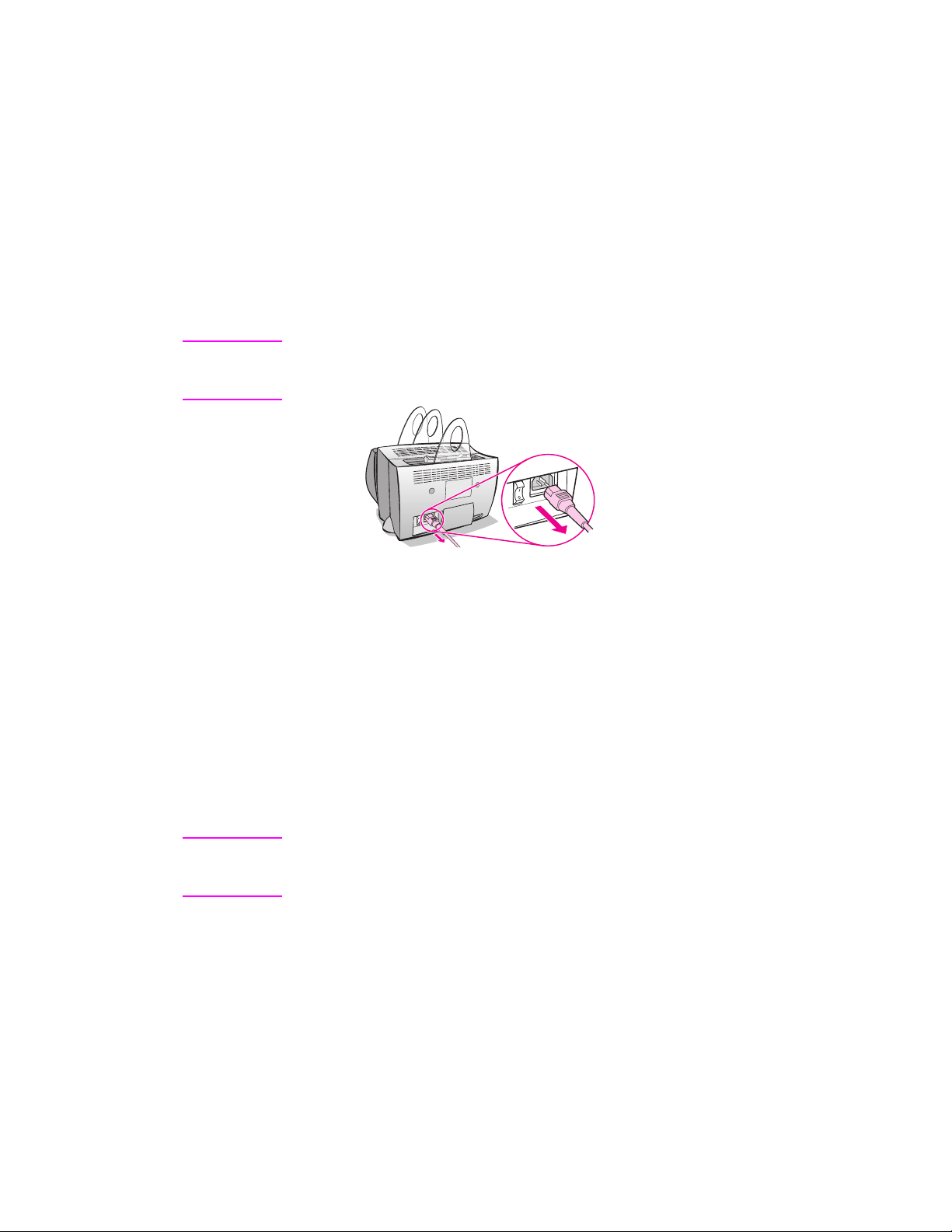
10 Глава 1 Ознакомление с принтером
RU
Выключение питания
Принтеры, работающие на напряжении 100-127 В, выключаются
путем отсоединения шнура электропитания от сети. Принтеры,
работающие на напряжении 220-240 В, можно выключить с
помощью выключателя (выключатель расположен слева от разъема
питания на принтере) или отсоединением шнура питания от сети.
Примечание Для обеспечения безопасности работы внутри принтера, если по
каким-то причинам это требуется, следует обесточить принтер,
отсоединив его от сети электропитания.
Преобразование напряжения
Принтеры HP LaserJet изготавливаются в соответствии с
конкретными техническими условиями для различных стран. В
связи с этим, компания Hewlett-Packard не рекомендует
транспортировать в другую страну изделия, продаваемые в США.
Кроме различия (с США) в напряжении сетевого
электропитания, страна, куда отправляется продукция, может
иметь другие импортно-экспортные ограничения, частоту
электрического тока в сетях энергоснабжения и
регламентирующие требования.
Примечание Принтеры семейства HP LaserJet должны обслуживаться
уполномоченными ремонтными или торговыми организациями в
стране, в которой принтеры были первоначально приобретены.
Как следствие различных технических требований и ограничений
на условия гарантийного обслуживания, компания Hewlett-
Packard не предлагает преобразование или средства для такого
преобразования, версий для США принтеров семейства
HP LaserJet в устройства, которые могут быть использованы в
других странах. Мы советуем пользователям, которые планируют
перевозить оборудование за пределы США, приобрести
аналогичную продукцию в стране назначения.
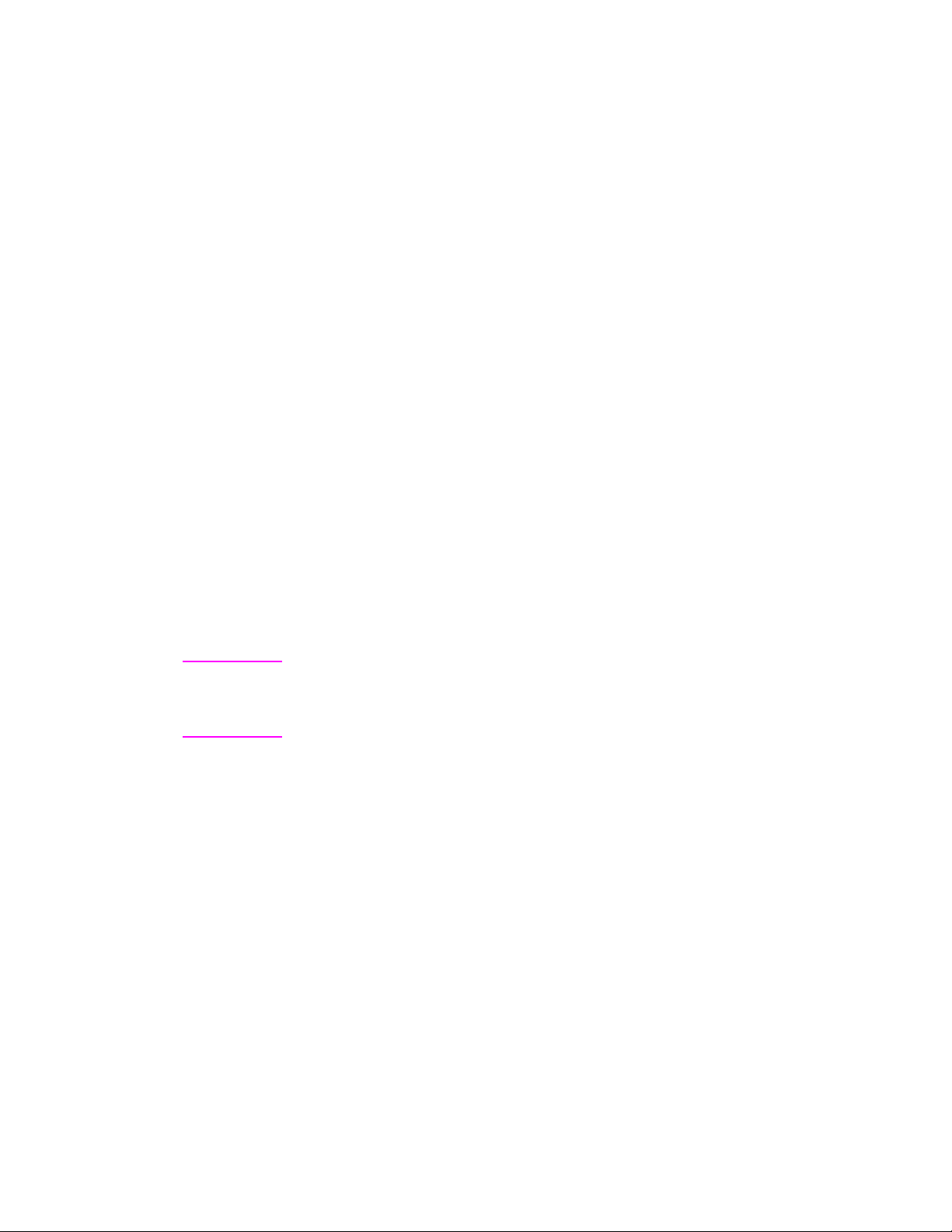
RU
Обращение к свойствам принтера (драйвер) и справка 11
Обращение к свойствам принтера (драйвер)
è справка
В этом разделе содержится информация по следующим темам:
●
Свойства принтера (драйвер)
●
Экранная справка для принтера
Свойства принтера (драйвер)
Свойства принтера управляют работой принтера и позволяют
изменять параметры по умолчанию, такие, как формат бумаги,
режим двусторонней печати (с подачей вручную), печать
нескольких страниц на одном листе бумаги (печать блоком),
разрешение, фоновые изображения и память принтера. Вы
можете получить доступ к свойствам принтера двумя способами:
●
из прикладной программы, в которой вы производите печать
(изменение параметров для использования в данной
прикладной программе);
●
с помощью операционной системы Windows
®
(изменение
параметров по умолчанию для всех заданий печати, которые
будут выполняться в дальнейшем).
Примечание Поскольку многие прикладные программы используют различные
методы обращения к свойствам принтера, здесь описываются
характерные методы, используемые в Windows 9x è NT
®
4.0 è
Windows 3.1x.
Windows 9x è NT 4.0
●
Изменение параметров для использования в данной
прикладной программе: Â ìåíþ Ôàéë прикладной
программы щелкните на Печать, а затем на Свойства.
(Действия могут различаться для разных прикладных
программ; этот метод является наиболее общим.)
●
Изменение параметров по умолчанию для всех будущих
заданий печати: Щелкните на кнопке Ïóñê, затем на
Параметры, после чего щелкните на Принтеры. Щелкните
правой кнопкой мыши на значке принтера, для которого вы
хотите изменить свойства, и выберите Свойства. Многие
функции Windows NT вызываются из меню
Document Defaults
(Параметры документа по умолчанию).

12 Глава 1 Ознакомление с принтером
RU
Windows 3.1x
●
Изменение параметров для использования в данной
прикладнойпрограмме: Â ìåíþ Ôàéë прикладной
программы щелкните на Печать, Принтеры и выберите
Параметры. (Эти действия могут различаться для разных
прикладных программ; этот метод является наиболее
общим.)
●
Изменение параметров по умолчанию для всех будущих
заданий печати: В Панели управления Windows щелкните
дважды на Принтеры, выделите принтер и щелкните на
Настройка.
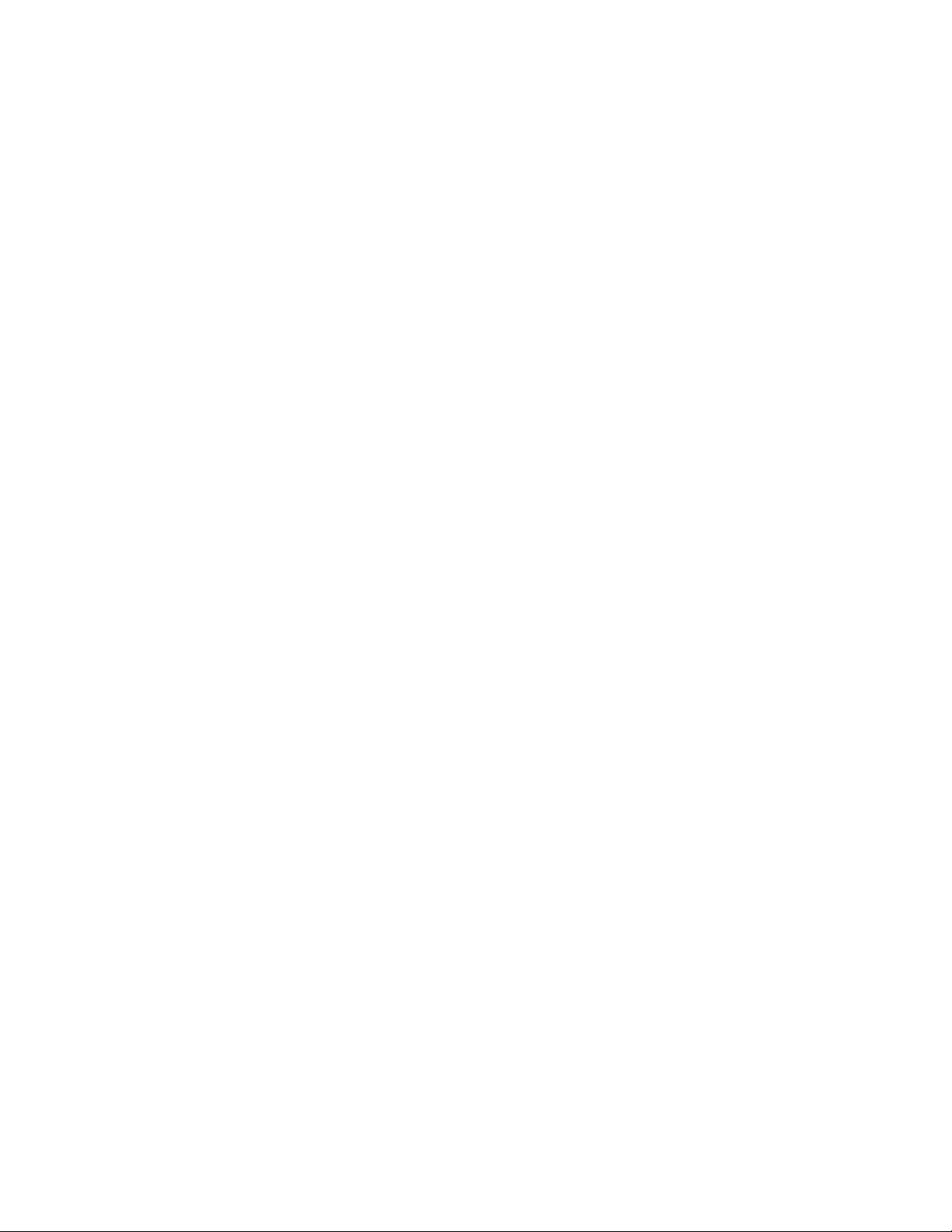
RU
Обращение к свойствам принтера (драйвер) и справка 13
Экранная справка для принтера
Экранная справка для свойств принтера
Экранная справка для свойств принтера (драйвер) включает
информацию, характерную для функций, связанных со
свойствами принтера. Эта экранная справка поможет вам
произвести изменения параметров по умолчанию для принтера.
Вы можете oбратиться к справочной системе для свойств
принтера, открыв окно со свойствами принтера и щелкнув на
кнопке Справка.
Экранная справка
Экранная справка HP LaserJet 1100 включает информацию по
всем приложениям для печати, копирования и сканирования.
См. “Вызов экранной справки.”

14 Глава 1 Ознакомление с принтером
RU
Печать пробной страницы
Среди прочего, пробная страница содержит все параметры
конфигурации принтера, данные проверки подсоединения
сканера, образец, характеризующий качество печати, а также
информацию о количестве страниц, распечатанных в принтере,
отсканированных и скопированных. Пробная страница также
полезна при проверки правильности печати в принтере.
Для распечатки пробной страницы нажмите и отпустите кнопку
Продолжить на панели управления принтера; при этом принтер
должен находиться в состоянии готовности. Если принтер
находится в режиме экономичной печати, нажмите и отпустите
кнопку Продолжить один раз, чтобы “разбудить” принтер, а
затем нажмите и отпустите кнопку Продолжить второй раз.

RU
15
2
Ознакомление с
копировальным
устройством/
сканером
В этой главе приводится информация по следующим темам:
●
Возможности и достоинства сканера
●
Ознакомление с программным обеспечением
●
Узлы и детали копировально-сканирующего устройства
●
Поддерживаемые форматы и типы бумаги (материалов
для печати)
●
Меры предосторожности при копировании и
сканировании
●
Загрузка оригиналов в копировально- сканирующее
устройство
●
Вызов экранной справки
Примечание Инструкции по установке аппаратуры и программного
обеспечения приводятся в документе “HP LaserJet, Краткий
справочник,” который входит в комплект поставки сканера.

16 Глава 2 Ознакомление с копировальным устройством/сканером
RU
Возможности и достоинства сканера
Сканирование
Пользуйтесь программным обеспечением HP для упрощения
работ, выполняемых в вашем офисе.
●
Факсимильная связь
●
Электронная почта
●
Правка текста (OCR)
●
Хранение документов в электронной форме
Копирование
Выполните Быстрое копирование при копировании наиболее
часто используемых видов оригиналов. Пользуйтесь Панелью
управления копировального устройства для специальной
настройки и получения нескольких копий.
●
Простота и удобство (Быстрое копирование)
• Загрузите оригинал и нажмите одну кнопку
●
Высокоэффективное программное обеспечение
копирования
(Панель управления копировального устройства)
• Получение нескольких копий
• Удаление пятен
• Выравнивание
• Регулировка контрастности
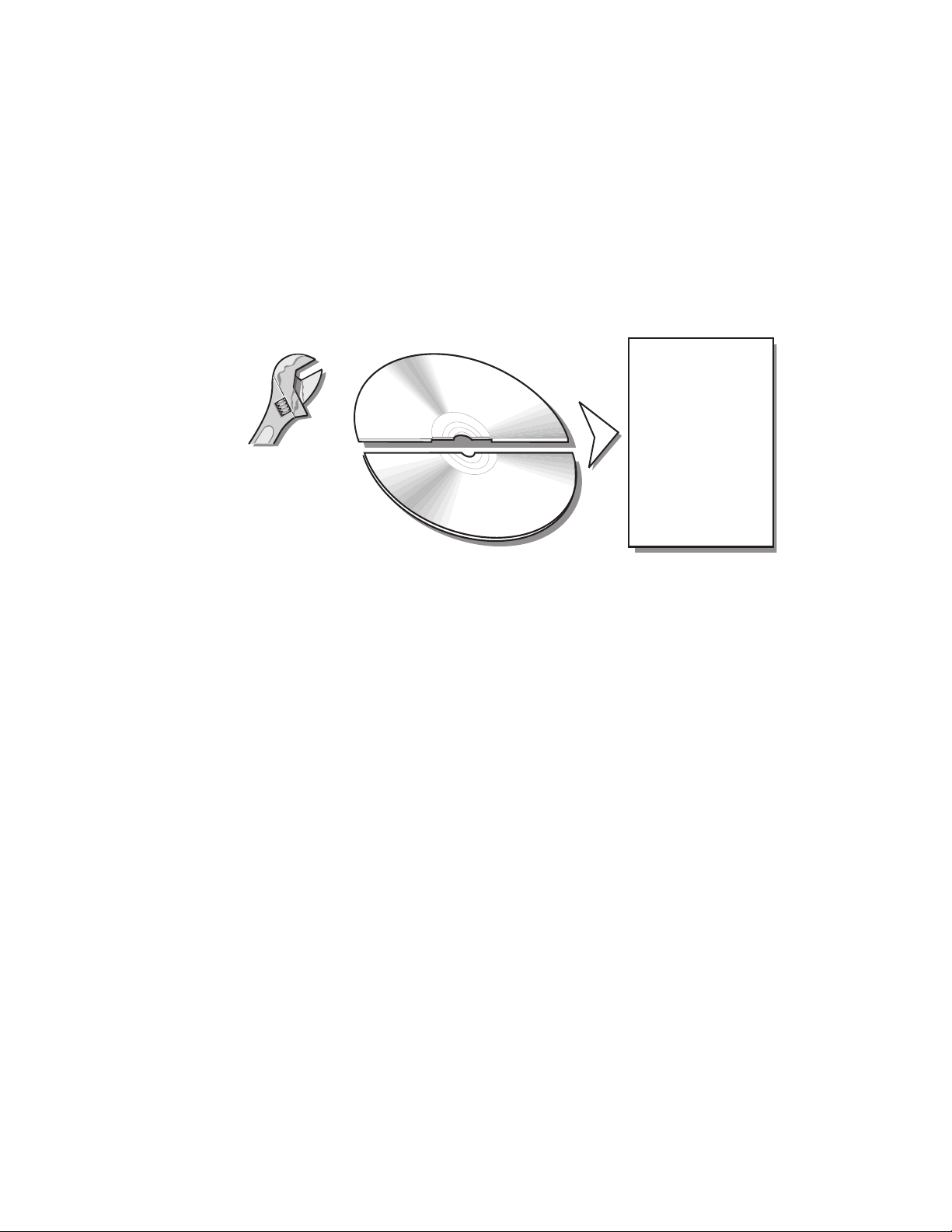
RU
Ознакомление с программным обеспечением 17
Ознакомление с программным обеспечением
Полнофункциональное программное обеспечение, которое
входит в состав устройства HP LaserJet 1100A
Printer Copier Scanner, дает вам в руки мощные средства
управления офисными операциями.
УДОБНО
- Секретарь
- Быстрое копирование
ПОЛНАЯ
ФУНКЦИОНАЛЬНОСТЬ
- Процессор
документов LaserJet
- Панель управления
копировального устройства
СКАНИРОВАНИЕ
- Электронная
почта
- Факсимиле
- Правка текста
(OCR)
- Хранение и
управление
КОПИРОВАНИЕ
- Быстрое
копирование
-Полнофункц-
иональные копии
НАБОР ИНСТРУМЕНТОВ
LASERJET TOOLBOX
- Свойства программы
Секретарь
- Процессор документов
LaserJet
- Параметры быстрого
копирования
- Экранная справка
- Экранное руководство для
пользователей
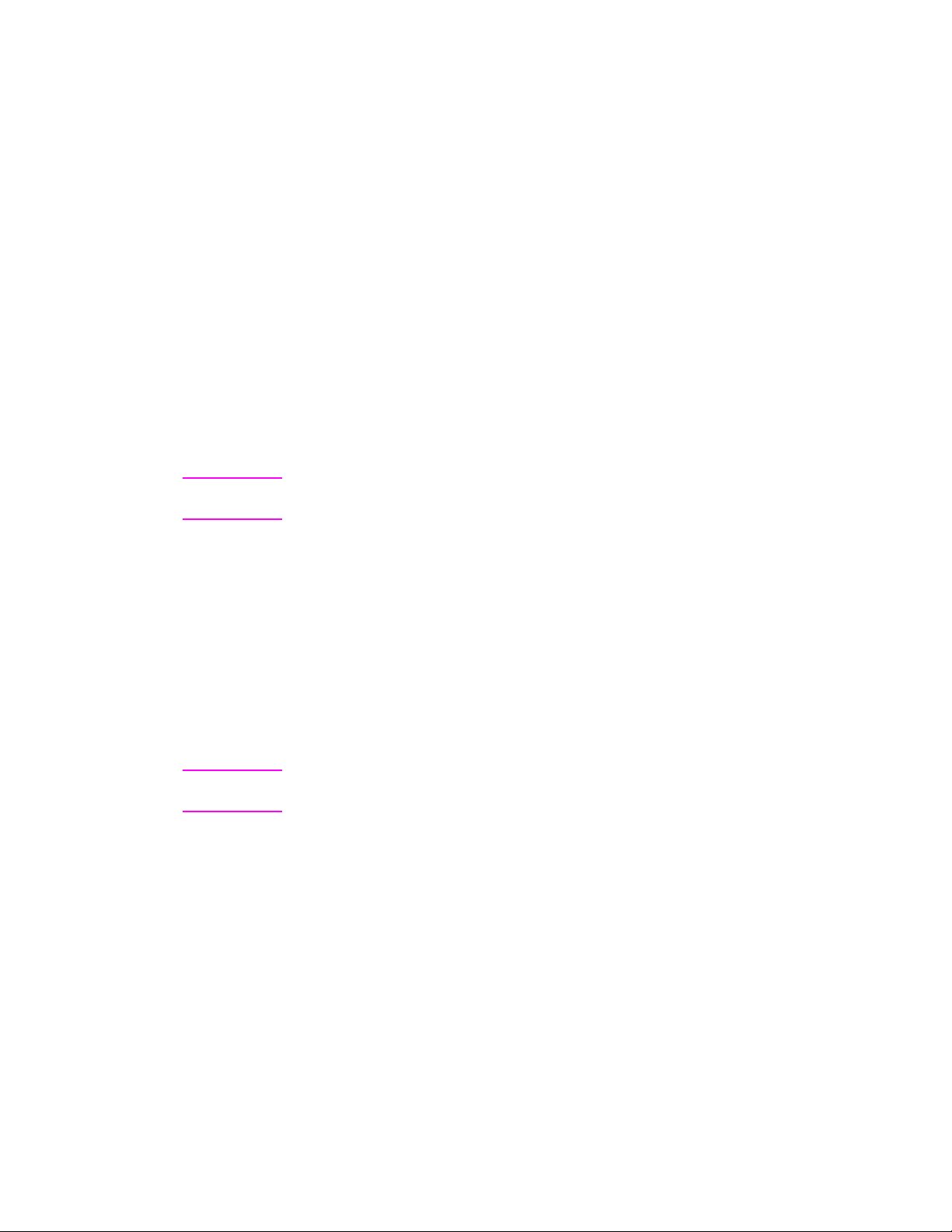
18 Глава 2 Ознакомление с копировальным устройством/сканером
RU
Секретарь (Windows 9x и NT 4.0)
Программа Секретарь является быстрым и эффективным
средством, которое может облегчить выполнение многих
рутинных офисных операций:
●
Копирование
●
Хранение и управление сканированным текстом
è изображениями
●
Сканирование для электронной почты
●
Сканирование для факса
●
Правка сканированного текста (OCR)
Используйте в полной мере преимущества программы
Секретарь.
Примечание Программа Секретарь отсутствует в операционной системе
Windows 3.1x.
Вызов программы Секретарь
1 Щелкните на кнопке Ïóñê, расположенной на системной
панели.
2 Щелкните на кнопке Программы.
3 Щелкните на кнопке HP LaserJet 1100.
4 Щелкните на кнопке Секретарь.
5 В системной панели появится значок HP. Щелкните на значке
HP для вывода на экран программы Секретарь.
Примечание Чтобы закрыть программу Секретарь, щелкните правой кнопкой
мыши на значке HP, а затем на Закрыть Секретарь.

RU
Ознакомление с программным обеспечением 19
Процессор документов LaserJet
(Windows 3.1x, 9x, NT 4.0)
Процессор документов LaserJet является полнофункциональной
прикладной программой для поддержки сканирования и
копирования, выполняемого с помощью устройства
HP LaserJet 1100. Из Процессора документов HP 1100 вы можете
выполнять указанные ниже и многие другие операции:
●
Копирование
●
Сканирование (или получение изображения из устройства,
работающего по стандарту TWAIN)
●
Хранение сканированных изображений и управление ими
●
Посылка сканированных изображений в виде факсимиле (на
вашем компьютере должно быть установлено программное
обеспечение для работы с факсимиле)
●
Посылка сканированных изображений в виде электронной
почты (на вашем компьютере должно быть установлено
программное обеспечение для работы с электронной почтой)
●
Посылка сканированного изображения в редактор текстов
для выполнения правки (OCR)
●
Обработка изображений
●
Добавление аннотаций
Примечание Вы можете печатать (в электронной форме) в Процессор
документов LaserJet из любой прикладной программы. Эта
возможность позволяет вам использовать любую функцию,
доступную в Процессоре документов LaserJet, для работы с
документами, созданными с помощью привычных вам программ
подготовки и редактирования документов, что существенно
экономит время на получение первой распечатки и сканирование
бумажной копии. Экранная справка предоставляет
дополнительную информацию о Процессоре документов LaserJet.
См. раздел “Вызов экранной справки.”
Обращение к Процессору документов LaserJet
(Windows 9x è NT 4.0)
1 Щелкните на кнопке Ïóñê, расположенной на системной
панели.
2 Щелкните на кнопке Программы.
3 Щелкните на кнопке HP LaserJet 1100.
4 Щелкните на кнопке Процессор документов LaserJet.

20 Глава 2 Ознакомление с копировальным устройством/сканером
RU
Обращение к Процессору документов LaserJet
(Windows 3.1x)
1 Â Диспетчере программ щелкните дважды на значке
HP LaserJet 1100.
2 Щелкните дважды на значке Процессор документов
LaserJet.
Параметры быстрого копирования
Функция быстрого копирования позволяет вам воспроизводить
копии в удобном виде. Ваш персональный компьютер даже не
должен быть включен. Отрегулируйте параметры так, чтобы они
отвечали наиболее характерным параметрам оригинала, и вам
не придется изменять их.
О получении быстрых копий и регулировке параметров по
умолчанию для этого режима см. раздел “Быстрое копирование.”
Панель управления копировального
устройства
Пользуйтесь Панелью управления копировального устройства в
тех случаях, когда необходимо полнофункциональное
копирование или когда оригинал отличается от наиболее часто
выполняемых копировальных работ. Вы можете рассматривать
Панель управления копировального устройства как часть вашей
персональной копировальной машины. Пользуясь этой Панелью
вы как бы имеете в своих руках копировальную машину.
Для получения инструкций по вызову и управлению Панелью
управления копировального устройства, см. раздел
“Использование Панели управления копировального
устройства.”
